Page 1
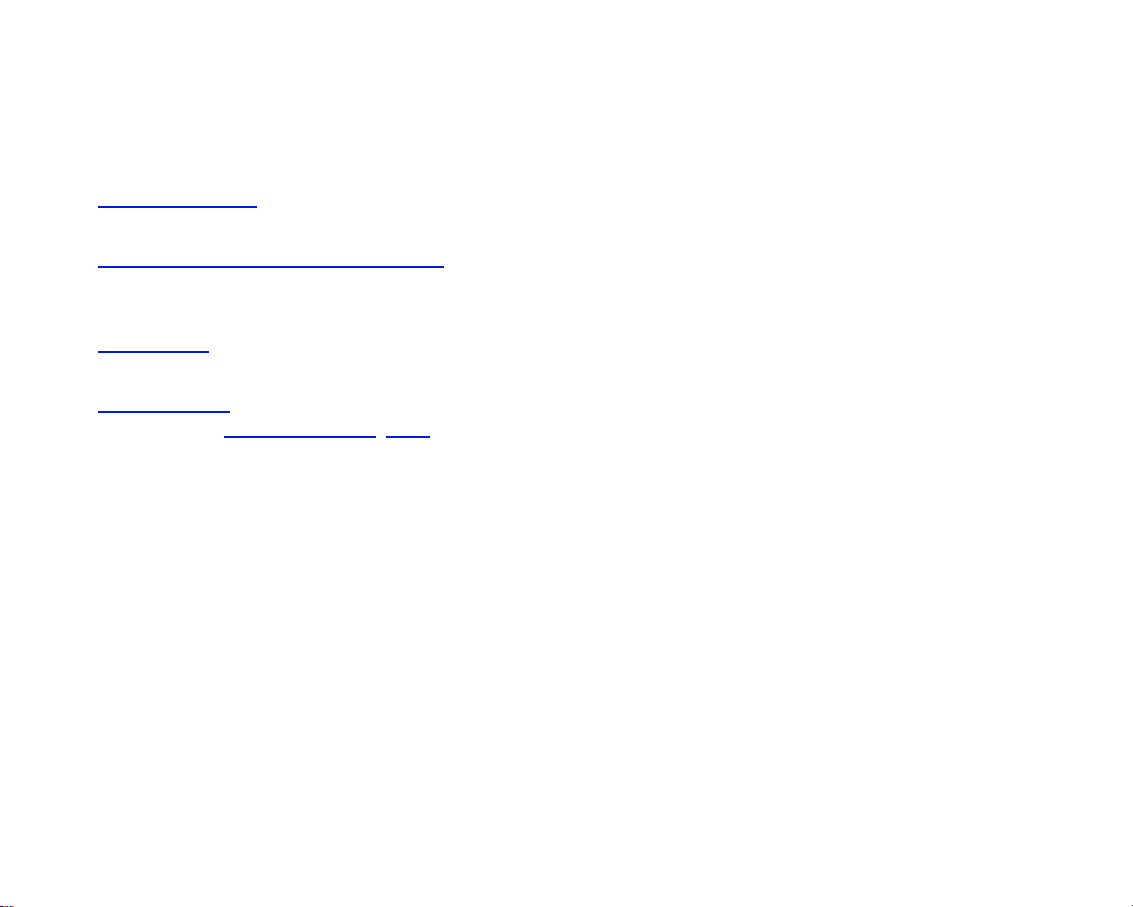
소개
이
사용 설명서
소개 탭은 다음과 같은 항목으로 구성되어 있습니다.
• 이
에서는 이 설명서 사용법에 대해 설명합니다.
에서는 D/A1 크기 또는 A0+/E+ 크기 HP Designjet 500 plus 프린터의 사용 방법을 설명합니다.
설명서 사용법
• HP Designjet 500 plus
에서는 프린터에 대해 간단히 설명합니다. 이곳에서는 프린터 기능과 프린터에 포함된 내용물에 대해 설명합
니다.
• 프린터
에서는 프린터 소모품의 위치를 나타내는 프린터 앞모습을 설명합니다.
• 프린터
에서는 전원, 병렬 인터페이스, USB 및 선택사양 네트워크 인터페이스 등과 같은 모든 연결부를 설명합니다.
앞면
연결부
프린터의 소개
Page 2
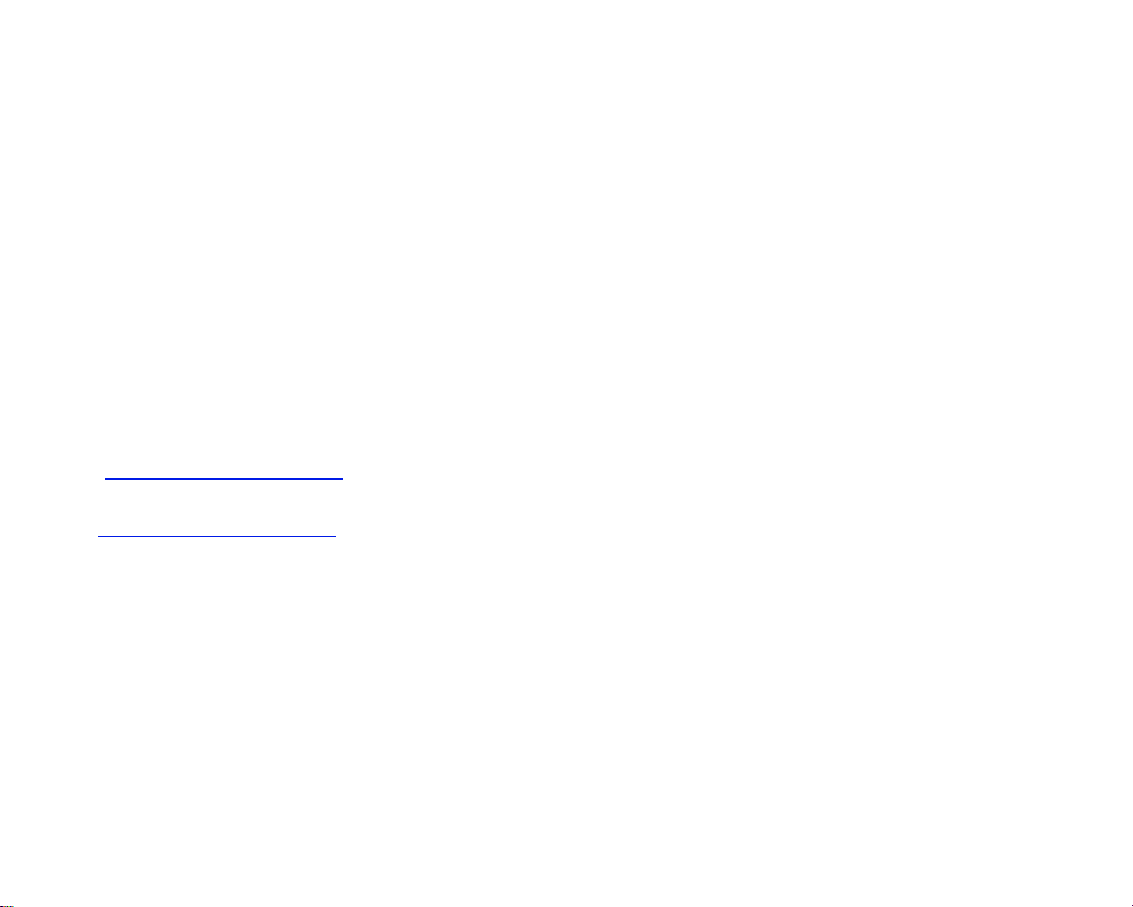
이 설명서 사용법
HP Designjet 500 plus 프린터를 사용하면서 다음과 같은 자료를 참고할 수 있습니다.
조립 및 설치 포스터
•
보를 보여줍니다.
사용 설명서
• 이
설명합니다. 일상적인 지침은
조하십시오.
요약 설명서
•
(그림 참조). 여기서는 용지 넣기나 잉크 소모품
교체 등, 프린터를 일상적으로 사용할 때 가장 필
요한 정보를 제공합니다.
재포장 포스터
•
장하는 방법을 세부적으로 설명합니다
(www.hp.com/go/designjet
• 다음 HP 웹 페이지를 방문할 수 있습니다.
www.hp.com/go/designjet
는 프린터 오른쪽의 슬롯에 있습니다
를 프린터와 함께 제공하여 프린터를 사용할 수 있도록 준비하는 방법에 관한 단계별 정
에서는 프린터 사용법을 자세하게
요약 설명서
에서는 프린터를 원래와 같이 재포
에서 볼 수 있음).
를 참
요약 설명서 위치
Page 3
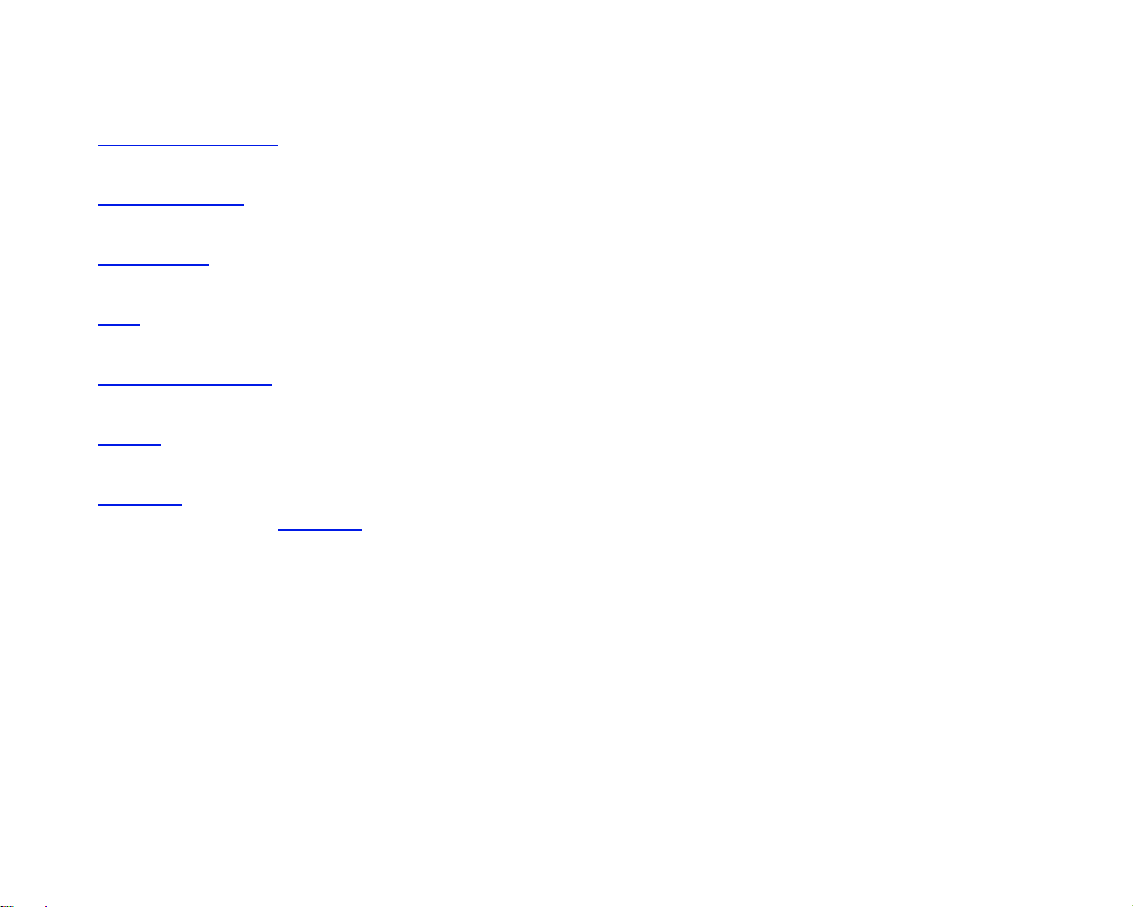
HP Designjet 500 plus 프린터의 소개
• 프린터의 기본 기능
프린터의 주요 기능에 대한 개요
• HP
• 인쇄
• 용지
• 사용자
• 메모리
• 드라이버
잉크 소모품
프린터에 필요한 HP 잉크 소모품 설명
해상도
프린터의 인쇄 해상도 사양
프린터에 사용할 수 있는 여러 용지 종류에 대한 설명
인터페이스
프린터의 사용자 인터페이스에 대한 설명
프린터에 사용할 수 있는 내부 메모리와 메모리 선택사양에 대한 자세한 설명
프린터에 제공되는 드라이버에 대한 자세한 설명
Page 4
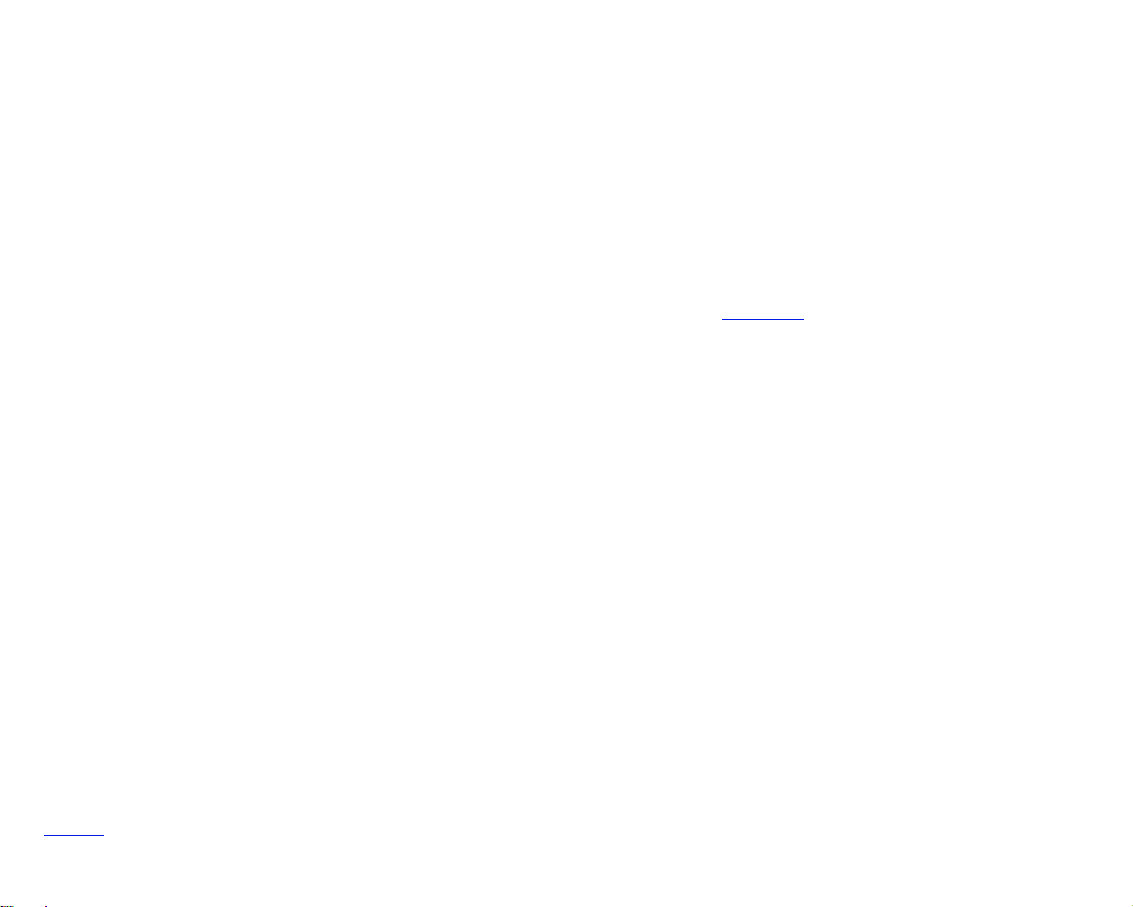
프린터의 기본 기능
HP Designjet 500 plus 인쇄 시스템은 특히 AEC(Architecture, Engineering and Construction) 및 기계 CAD 설계
부서의 개인 사용자나 작은 규모의 작업 그룹용으로 설계된 제품입니다.
HP는 또한 완전한 인쇄 솔루션을 제공하기 위해 색이 바래지 않는 사진과 같은 품질의 출력용 HP 중코팅지와 전문
적인 모양과 느낌을 전달하며 오래 유지되는 고품질 인쇄용 HP 고광택 인화지 등, 광범위한 용지 종류를 제공하고
있습니다. 그리고 HP는 HP 보조 용지 프로그램을 통해 용지 선택에 있어서 광범위한 선택폭 및 유연성을 사용자들
에게 제공합니다.
HP Designjet 500 plus 프린터는 두 가지 크기, 즉 A0+/E+ 크기 (42 인치/1066.8 mm)와 D/A1 크기 (24 인치
/609.6 mm) 모델이 있습니다. 두 모델 모두 롤 공급 기능을 갖추고 있으며 HP-GL/2
습니다. A0+/E+ 크기 모델에는 또한 다리와 용지함이 제공됩니다.
• 최상의 사진 이미지 품질 및 탁월한 선 품질: HP Designjet 500 plus 프린터는 광택지에서 잉크 한 방울에 여러
색상의 잉크 방울이 계층화되는 HP의 색상 레이어 기술을 사용하여 트루 해상도가 1200x600dpi인 최상의 선
품질을 제공합니다. 이 우수한 선 품질은 각 1/2인치/12.7mm 프린트 헤드에 노즐이 304개 들어있어서 소문자
18 피코리터 검정색 피그먼트 잉크 방울과 4 피코리터 컬러 염료 방울을 분사하기 때문이며 엔지니어링이나 건
축 응용프로그램에 이상적입니다. 그리고 HP Designjet 500 plus 프린터는 색조가 연속적이고 부드럽게 연결
되는 탁월한 사진 품질을 제공합니다.
• 무인 작업 가능: HP Designjet 500 plus 인쇄 시스템은 인쇄 용량이 69cc이고 수명이 실제 사용에 따라 다르지
만 평균적으로 10개의 검정색 잉크 카트리지와 6개 컬러 잉크 카트리지를 사용하는 동안 지속되는 프린트 헤드
가 설치된 모듈식 잉크 공급 시스템을 가지고 있습니다. 이 모듈식 시스템을 통해 사용자는 잉크 소모품을 필요
에 따라 개별적으로 교체하고 용지함에서 완성된 도면의 정렬, 절단 및 쌓기 작업을 자동으로 수행함으로써 인
쇄 작업을 지속적이고 무인 방식으로 수행할 수 있습니다. 그리고 HP Designjet 500 plus 프린터에는 또한 각
프린트 헤드와 잉크 카트리지에 스마트 칩이 내장되어 있어서 사용자는 이를 통해 프린트 헤드를 교체할 시간
을 파악하고 잉크량을 지속적으로 감시할 수 있습니다.
• 사용 편이성: HP Designjet 500 plus 인쇄 시스템은 진정한 out-of the box 솔루션으로서 사용자가 프린터를
설치 사용하는 데 필요한 모든 사항을 제공합니다. HP Designjet 500 plus 프린터에는 간단한 이동 작업을 위
한 제어판, 간편한 용지 공급 장치, 설치가 용이한 드라이버 등이 제공됩니다.
계속…
액세서리 카드가 내장되어 있
Page 5
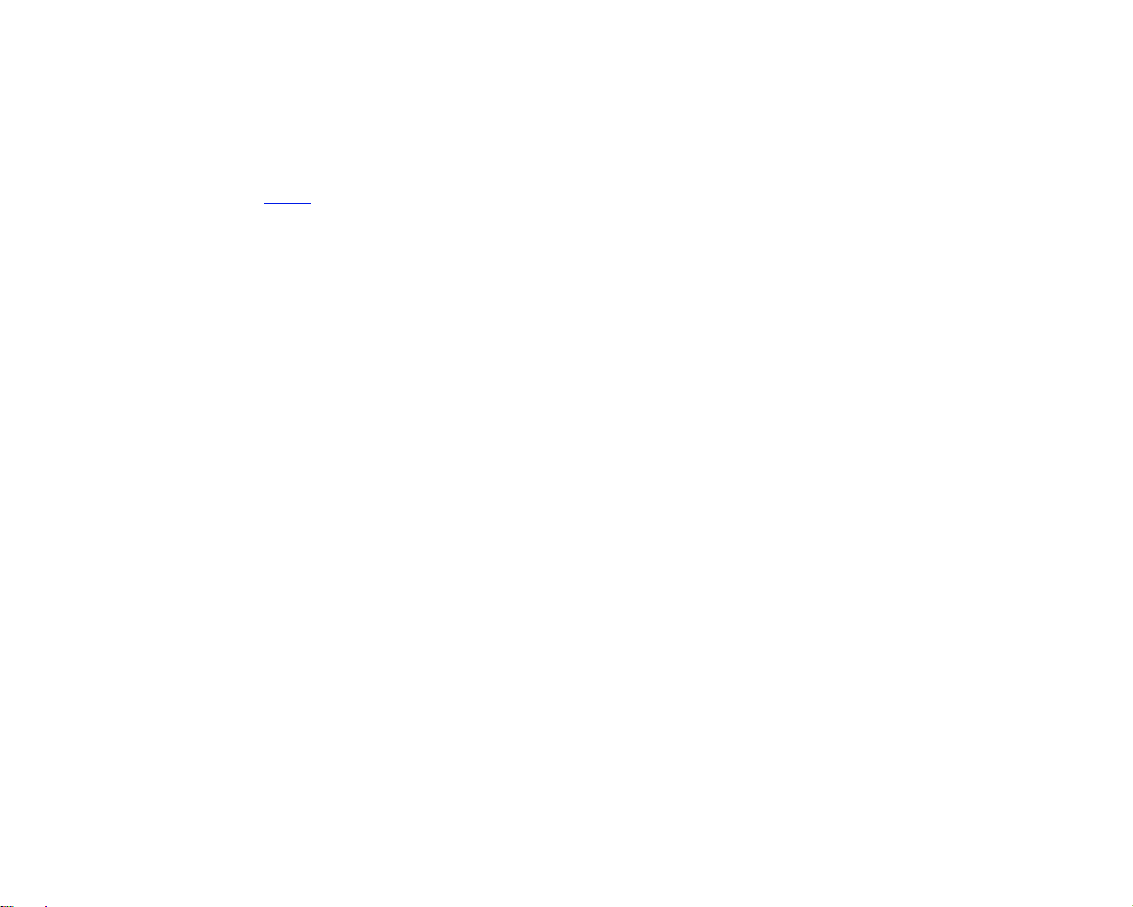
•HP 고급 인쇄 용지: HP Designjet 500 plus A0+/E+ 크기 및 D/A1 크기 인쇄 시스템에는 HP 반광택 포스터 용
지, HP 고광택 인화지, HP 중코팅지 등, 24 인치/609.6 mm (D/A1 크기)에서 42 인치/1066.8 mm(A0+/E+ 크기)
에 이르기까지 광범위한 롤 용지와 낱장 용지를 사용할 수 있습니다. 그 외에도 HP Designjet 500 plus 프린터
에는 광범위한 전문 응용프로그램용 용지도 사용할 수 있습니다.
• 보충 용지 프로그램(CMP
HP Designjet 프린터 유연성 및 인쇄 솔루션을 확보함으로써 사업을 성장시킬 수 있습니다.
): CMP를 통해 HP 고객들은 HP 이외 공급업체의 용지를 선택하여 최상의
Page 6
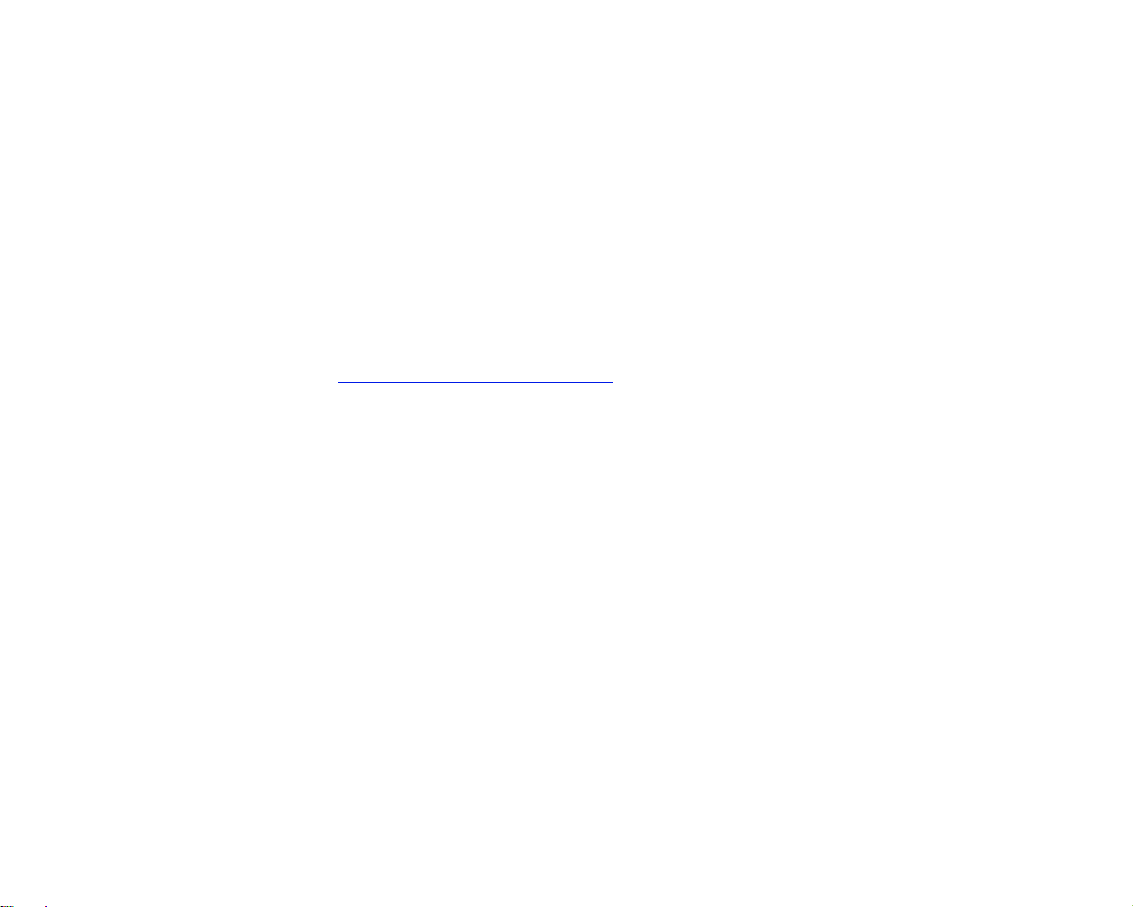
HP 잉크 소모품
HP 잉크 소모품은 두 가지 구성 요소, 즉 프린트 헤드와 잉크 카트리지로 구성되어 있습니다. 사용자의
HP Designjet 500 plus 프린터가 사용하는 HP 잉크 소모품은 다음과 같습니다.
• 검정색 잉크 카트리지는 HP 10번 소모품입니다.
• 시안색, 마젠타색 및 노랑색 카트리지는 HP 82번 소모품입니다.
• 프린트 헤드는 모두 HP 11번 소모품입니다.
각 600dpi 가열식 잉크젯 프린트 헤드는 수천 방울의 잉크를 용지에 분사합니다. 프린터가 인쇄하는 중에 프린트
헤드에 자동으로 잉크를 채우기 때문에 중단 없이 연속적으로 인쇄할 수 있습니다. 잉크가 개별적인 대용량 잉크
카트리지로부터 각 프린트 헤드로 공급됩니다.
프린트 헤드에 포함된 팜플렛과 선택한
출력 품질의 인쇄 시간 절에도 자세한 정보가 들어있습니다.
Page 7
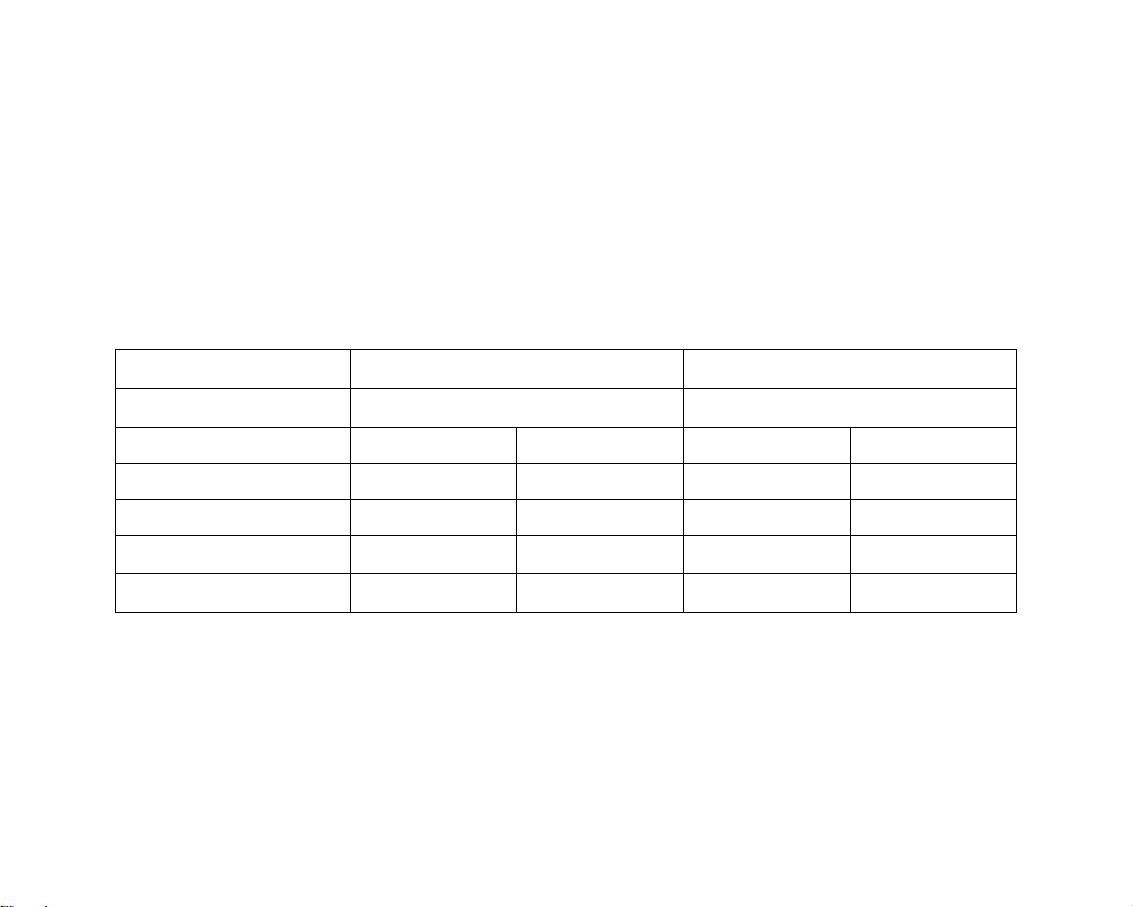
인쇄 해상도
사용자의 HP Designjet 500 plus 프린터는 두 가지 상이한 인쇄 모드를 제공하며 각 출력 품질 모드의 인쇄 해상
도를 변경할 수 있습니다. 이들 상이한 인쇄 모드는 선 그리기/텍스트 또는 이미지에 적합하도록 최적화되어 있습
니다.
다음에 각 인쇄 모드에 대해서는 소프트웨어나 프린터의 제어판에서 세 가지 출력 품질 수준, 즉 고품질, 일반 및 고
속을 선택할 수 있습니다.
고품질 인쇄 모드의 경우에 작업의 해상도를 기본 해상도 이상으로 높임으로써 인쇄 이미지를 최대한 상세하게 출
력할 수 있습니다.
출력 품질 설정 선 그리기/텍스트에 최적화 이미지에 최적화
해상도(dpi) 해상도(dpi)
렌더 중간색 렌더 중간색
고속
일반
300x300 600x300 150x150 600x300
600x600 600x600 300x300 600x600
고품질(기본)
고품질(자세히)
600x600 600x600 600x600 600x600
600x600 1200x600 600x600 1200x600
최대 처리량으로 인쇄 초안 사본을 얻으려면 고속을 사용하십시오. 일반은 가장 빠른 처리량으로 최고의 선 품질을
얻도록 최적화되었습니다. 이미지와 렌더링에서 최고의 품질을 얻으려면 고품질을 선택하십시오.
Page 8
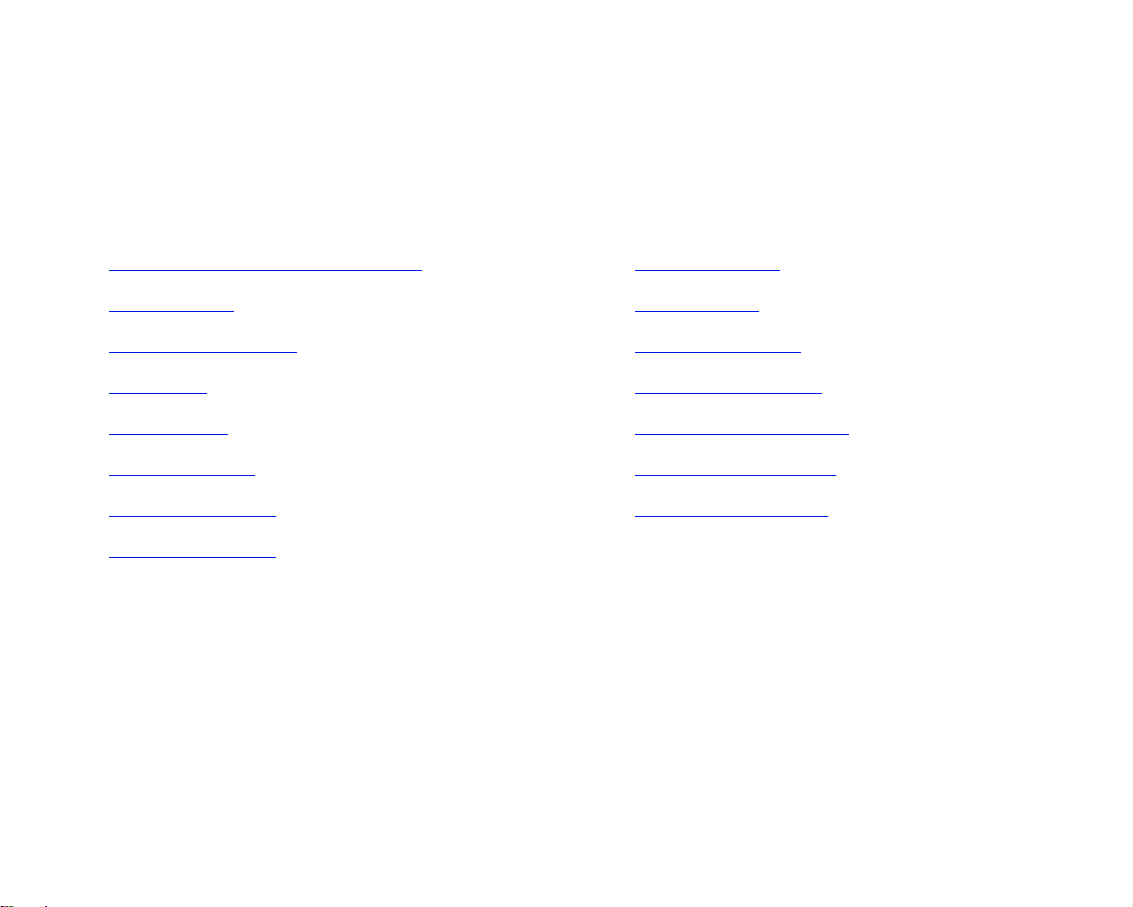
용지
A0+/E+ 크기 HP Designjet 500 plus 프린터에서는 최대 42 인치(1066.8 mm) 폭의 롤 용지나 낱장 용지를,
D/A1 크기 모델에서는 최대 24 인치(609.6 mm) 폭의 롤 용지나 낱장 용지를 인쇄할 수 있습니다.
HP Designjet 500 plus 프린터에서 지원되는 용지 종류는 다음과 같습니다.
• HP
• HP 모조 피지 • HP 투명 필름
• HP 천연 트레이싱지 • HP 반투명 본드지
• HP 코팅지 • HP 스튜디오 캔버스
• HP 중코팅지 • HP 반광택 포스터 용지
• HP 무광택 필름 • HP Tyvek® 배너 용지
• HP 고광택 인화지 • HP 내광성 접착 비닐
• HP 반광택 인화지
순백색 잉크젯 전용지(본드지) • HP 반광택 용지
Page 9
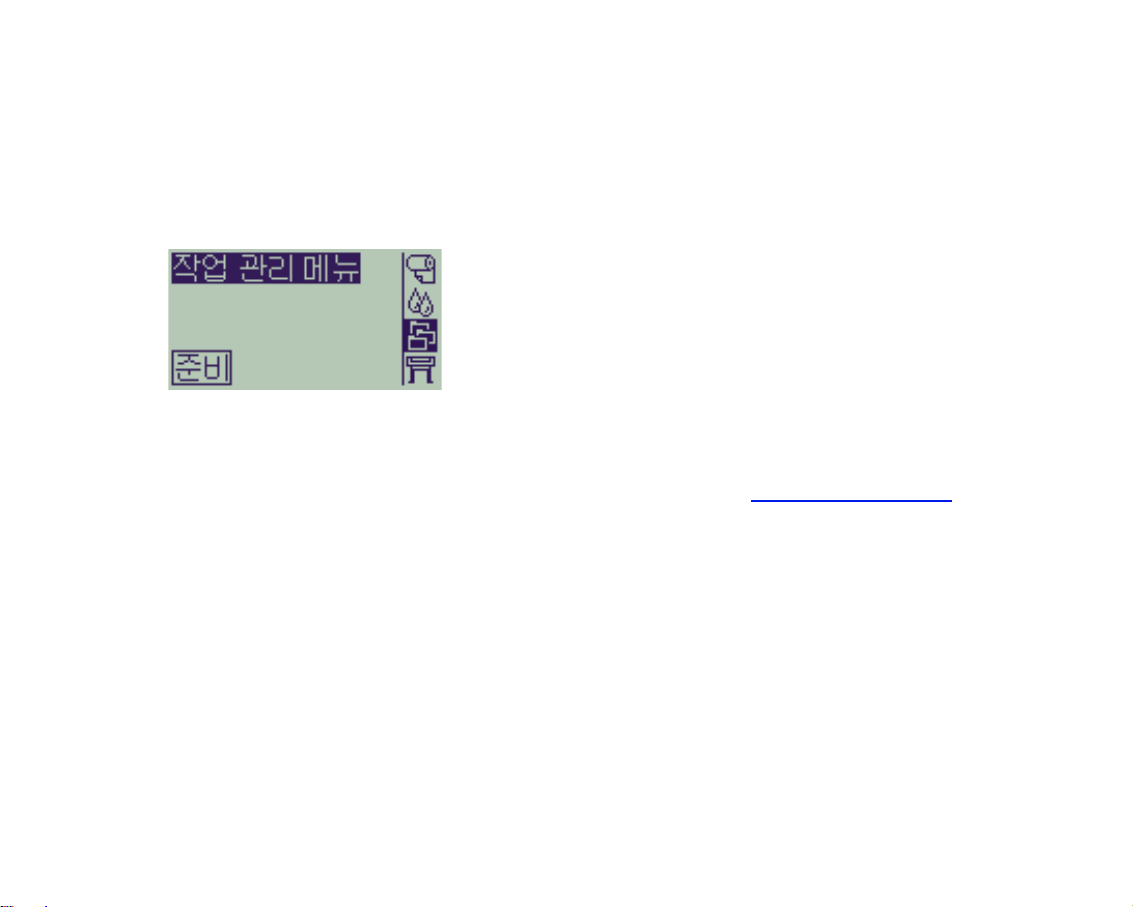
사용자 인터페이스
프린터의 제어판에는 표시창과 함께 사용하기 쉬운 인터페이스가 있어 다양한 프린터 기능을 사용할 수 있습니다.
메뉴를 찾아가는 방법과 내부 도면에 대한 설명을 제공하는 간단한 자습서는 메뉴
오.
시스템 찾아가기를 참조하십시
Page 10

메모리
D/A1 크기 및 A0+/E+ 크기 HP Designjet 500 plus 프린터에는 32MB 또는 내부 RAM 메모리가 제공됩니다. 프린
터에 장착되어 있는 HP-GL/2
을 향상시키기 위해 64MB(부품 번호 C2387A)나 128MB(부품 번호 C2388A)를 추가할 수 있습니다.
액세서리 카드에 메모리를 추가할 수 있습니다. 용량이 큰 파일을 처리하고 인쇄 작업
Page 11
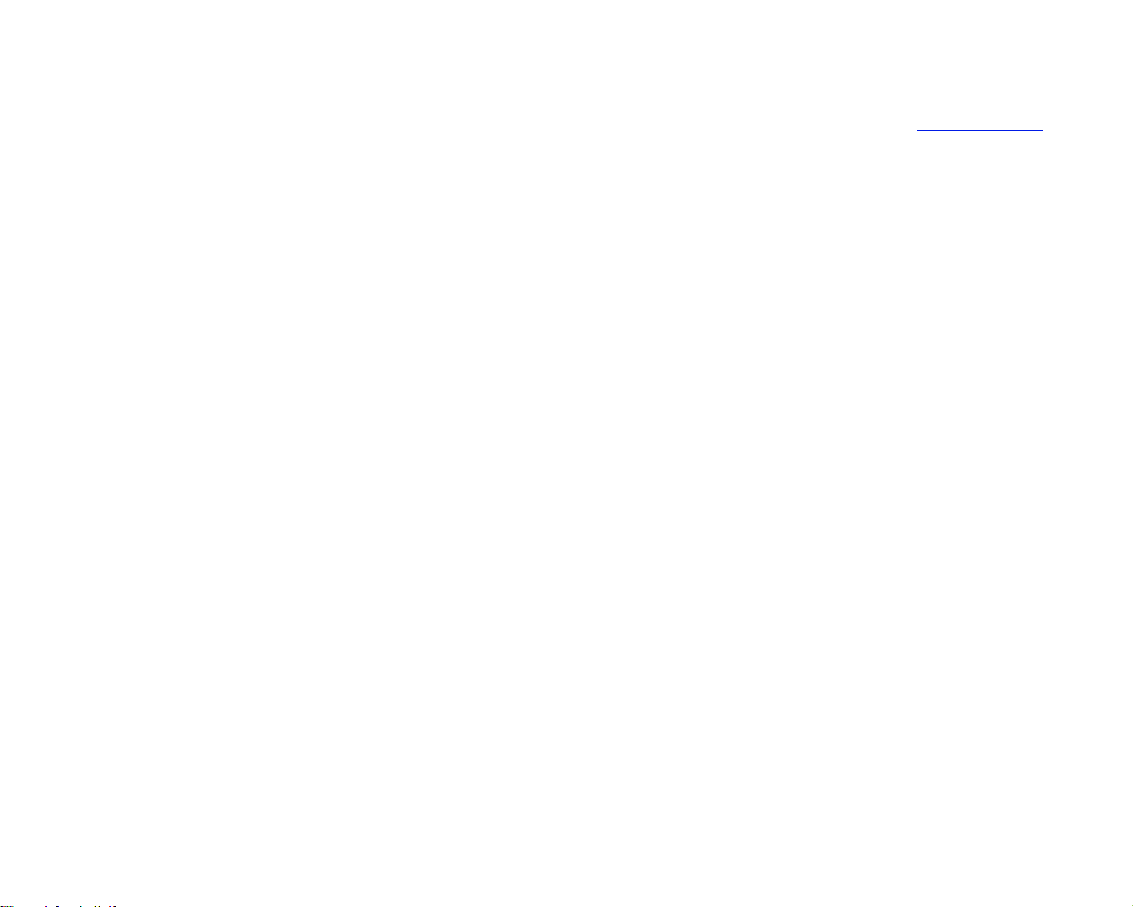
드라이버
프린터가 크기, 위치, 방향, 색상, 품질 등의 면에서 사용자가 원하는 그대로 인쇄하도록 하려면 응용프로그램 소프
트웨어와 프린터 조합에 맞는 드라이버를 설치하고 올바르게 구성해야 합니다.
주: 소프트웨어 응용프로그램은 대부분 자체 드라이버를 가지고 있습니다.
HP Designjet 500 plus 프린터에 제공되는 드라이버는 다음과 같습니다.
•Windows 드라이버
•Mac OS X 드라이버
•Windows용 AutoCAD 드라이버
주: 사용 중인 특정 AutoCAD 릴리즈에 사용 가능한 AutoCAD 드라이버가 있다면 이 드라이버를 설치하
여 AutoCAD에서 인쇄하는 것이 좋습니다.
Page 12
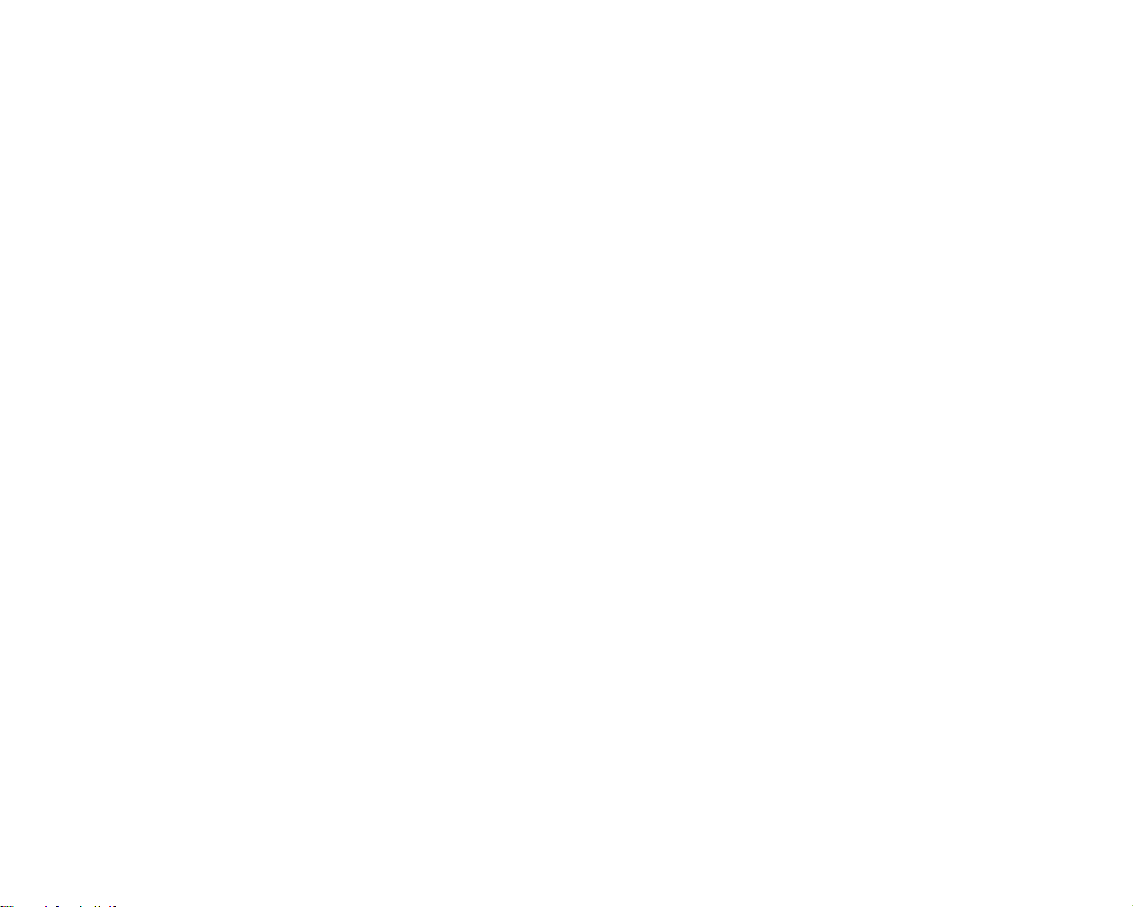
프린터 앞면
잉크 카트리지
전원 스위치/
표시등
프린트 헤드
제어판
Page 13
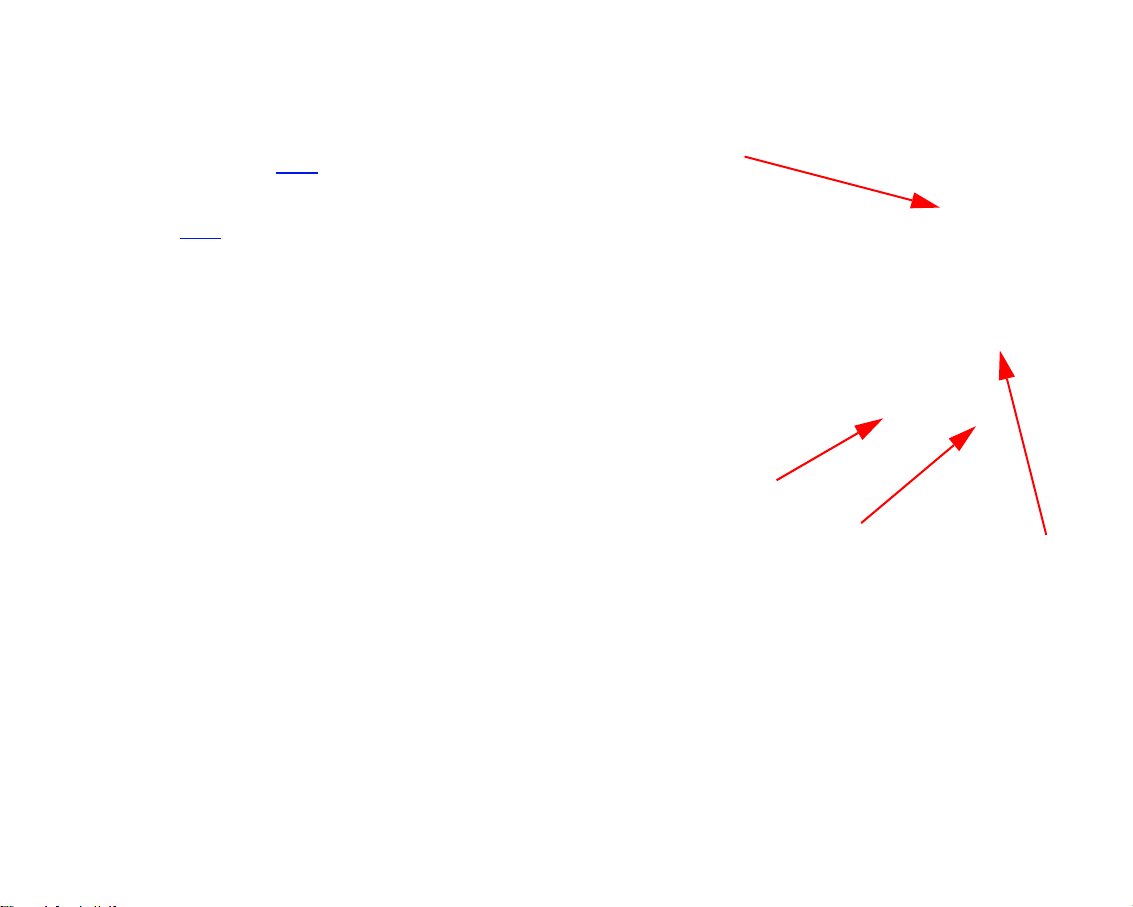
프린터 연결부
HP Designjet 500 plus 프린터는 재래의 병렬 인터페
이스 또는 범용 직렬 버스(USB) 포트를 통해 컴퓨터에
직접 연결할 수 있습니다.
근거리 통신망(LAN
HP JetDirect 인쇄 서버 Fast Ethernet 10/100 기반
TX 네트워크 인터페이스 카드를 설치할 수 있습니다.
프린터를 컴퓨터나 네트워크에 연결하는 방법에 관한
내용은
조립 및 설치 포스터
) 연결을 위해 프린터에 선택사양
를 참조하십시오.
연결부
전원 소켓
병렬 포트 연결부
USB 연결부
Page 14
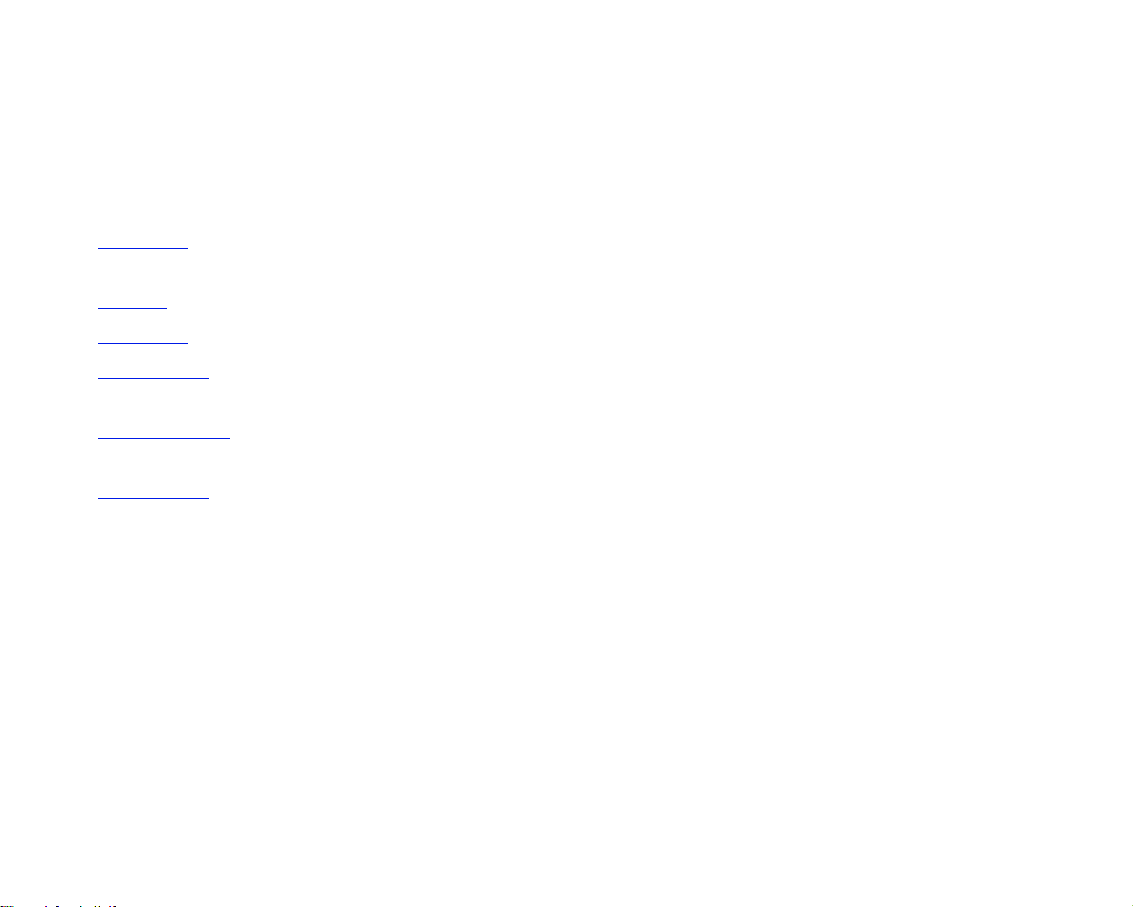
용지 및 잉크
D/A1 크기 및 A0+/E+ 크기 형식 HP Designjet 500 plus 프린터는 다양한 용지를 사용합니다. 권장하는 용지는 최
고의 품질을 제공하기 위해 프린터와 프린터의 잉크 시스템과 함께 사용하도록 설계되었습니다.
용지 및 잉크 탭에서는 다음 주제를 다룹니다.
• 용지 선택에서는 올바른 용지 종류를 선택하는 방법을 설명합니다. 좋은 이미지 품질을 얻으려면 요구 사항
에 맞는 올바른 용지 종류를 선택하는 것이 중요합니다.
용지에서는 롤 용지를 넣고 꺼내는 데 사용하는 절차를 설명합니다.
• 롤
• 낱장
• 잉크
• 잉크
• 프린트
용지에서는 낱장 용지를 넣고 꺼내는 데 사용하는 절차를 설명합니다.
시스템에서는 최적의 사용을 위한 몇 가지 경고와 예방책과 함께 프린터의 잉크 시스템에 관한 개요를
설명합니다.
카트리지에서는 정보 파악, 오류 해석, 잉크량 점검, 잉크 카트리지 교체 등에 관한 절차를 자세히 설명
합니다.
합니다.
헤드에서는 정보 파악, 오류 해석, 프린트 헤드 교체, 프린트 헤드 정렬 등에 관한 절차를 자세히 설명
Page 15
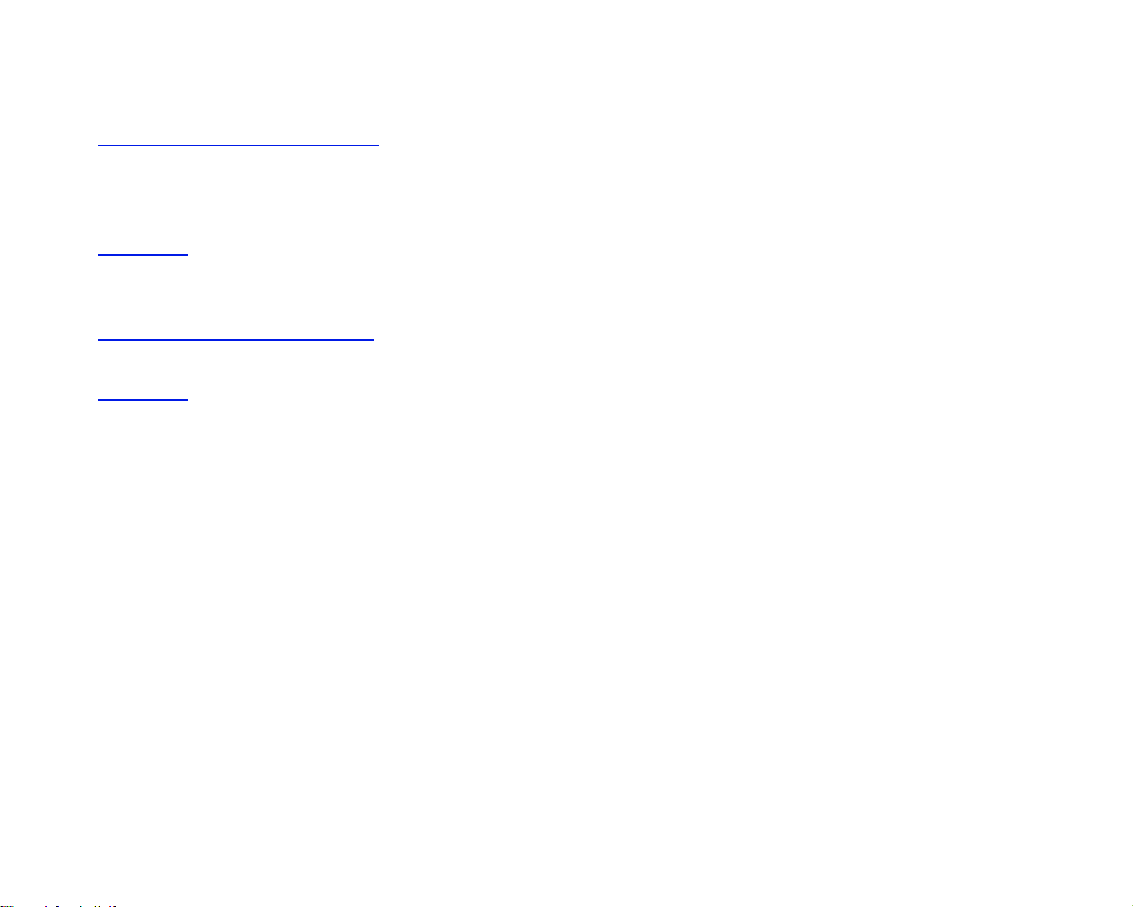
용지 선택
• 용지 또는 기타 용지 종류 선택
이 프린터는 여러 종류의 용지를 지원합니다. 좋은 이미지 품질을 얻으려면 요구 사항에 맞는 최상의 용지 종
류를 선택하는 것이 중요합니다. 여기에서는 특정 인쇄 작업에 가장 적합한 용지를 선택하는 데 도움을 줍니
다.
• 용지
• 선택한
• 출력
종류
프린터에 사용할 수 있는 여러 용지 종류에 관한 자세한 정보를 제공합니다. 여기에서는 지원되는 용지 종류,
용지의 물리적 특성, 품질 선택, 취급 및 정보를 얻는 방법 등의 정보가 포함됩니다.
출력 품질의 인쇄 시간
여러 용지 종류에서 컬러 및 검정색 선과 이미지를 인쇄하는 데 일반적으로 소요되는 시간
영역
모든 용지 및 기타 용지 유형 형식의 출력 영역 크기
Page 16
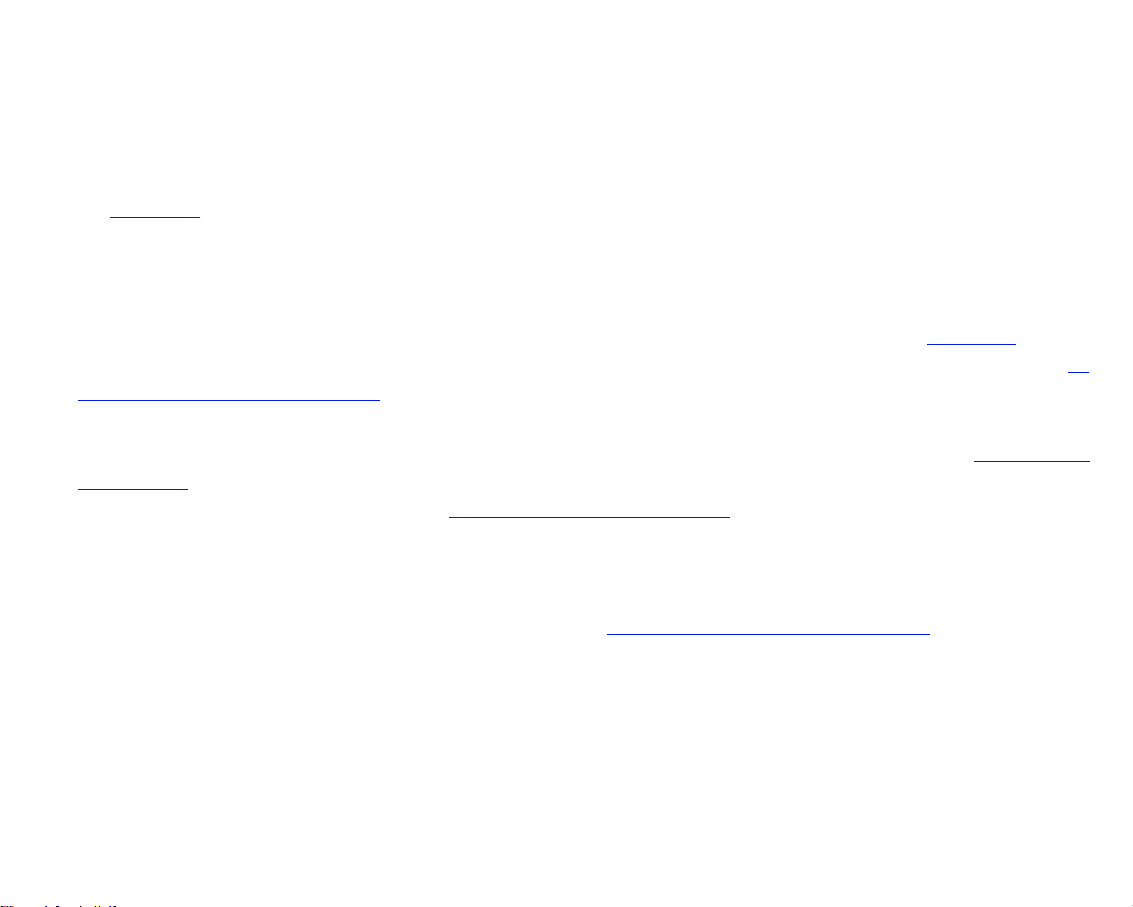
용지 또는 기타 용지 종류 선택
가장 좋은 인쇄 결과를 얻으려면 신뢰성과 성능으로 개발하고 철저히 테스트한 정품 HP 용지나 기타 용지 종류만
사용하십시오. Hewlett-Packard의 모든 인쇄 부품들(프린터, 잉크 시스템 및 용지/기타 용지 종류)은 문제 없는 성
능과 최적의 이미지 품질을 제공하기 위해 함께 사용하도록 설계되었습니다. Hewlett-Packard 용지에 대한 자세한
정보는 용지
용지 및 기타 용지 종류에 대한 몇 가지 중요 사항
• 이 프린터는 여러 종류의 용지를 지원합니다. 그러나 응용프로그램에 적합한 용지를 사용하지 않을 경우에는
이미지 품질이 약간 떨어질 수 있습니다. 예를 들어, 색상 농도가 진한 영역이 많아 색상을 충분히 표현하기 위
해 잉크가 많이 필요한 이미지는 HP 순백색 잉크젯 전용지에 제대로 인쇄되지 않습니다. HP 코팅
이미지를 인쇄하면 주름지게 만들고 프린트 헤드에 닿아 출력이 번지며 프린트 헤드가 손상될 수 있습니다. 용
지 종류와 출력 품질 선택의 조합을 참조하십시오.
• 롤이나 낱장을 넣을 때마다 프린터의 제어판 표시창에 사용자가 넣은 용지 종류를 지정하라는 메시지가 표시
됩니다. 좋은 이미지 품질을 얻으려면 용지 종류를 올바로 지정하는 것이 절대적으로 중요합니다. 용지
물리적 특성 표에서 필요한 모든 정보를 제공합니다. 용지를 이미 넣었고 어떤 용지 종류를 지정해야 할지 모르
겠으면 용지 메뉴로 가서 확인을 누르고 롤
• 적절한 출력-품질 설정(고품질, 일반 또는 고속)을 선택했는지 확인하십시오. 소프트웨어나 프린터의 제어판에
서 출력 품질을 설정할 수 있습니다. 소프트웨어 드라이버 설정은 제어판에서 설정한 출력 품질보다 우선합니
다. 용지 종류와 출력 품질 설정의 조합은 잉크 밀도, 디더링 방법 및 프린트 헤드 통과 횟수와 같이 프린터가 용
지에 잉크를 분사하는 방법을 지정합니다. 자세한 내용은 용지
• 이 프린터에는 HP 용지 소모품에 대한 자세한 주문 정보가 수록된 Hewlett-Packard
있습니다. 이 문서의 최신 버전을 얻으려면 한국 Hewlett-Packard 영업 사무소에 문의하십시오.
종류를 참조하십시오.
용지나 낱장 용지 정보 얻기를 참조하십시오.
종류와 출력 품질 선택의 조합을 참조하십시오.
인쇄 용지
용지에 이런
종류의
카탈로그가 들어
Page 17
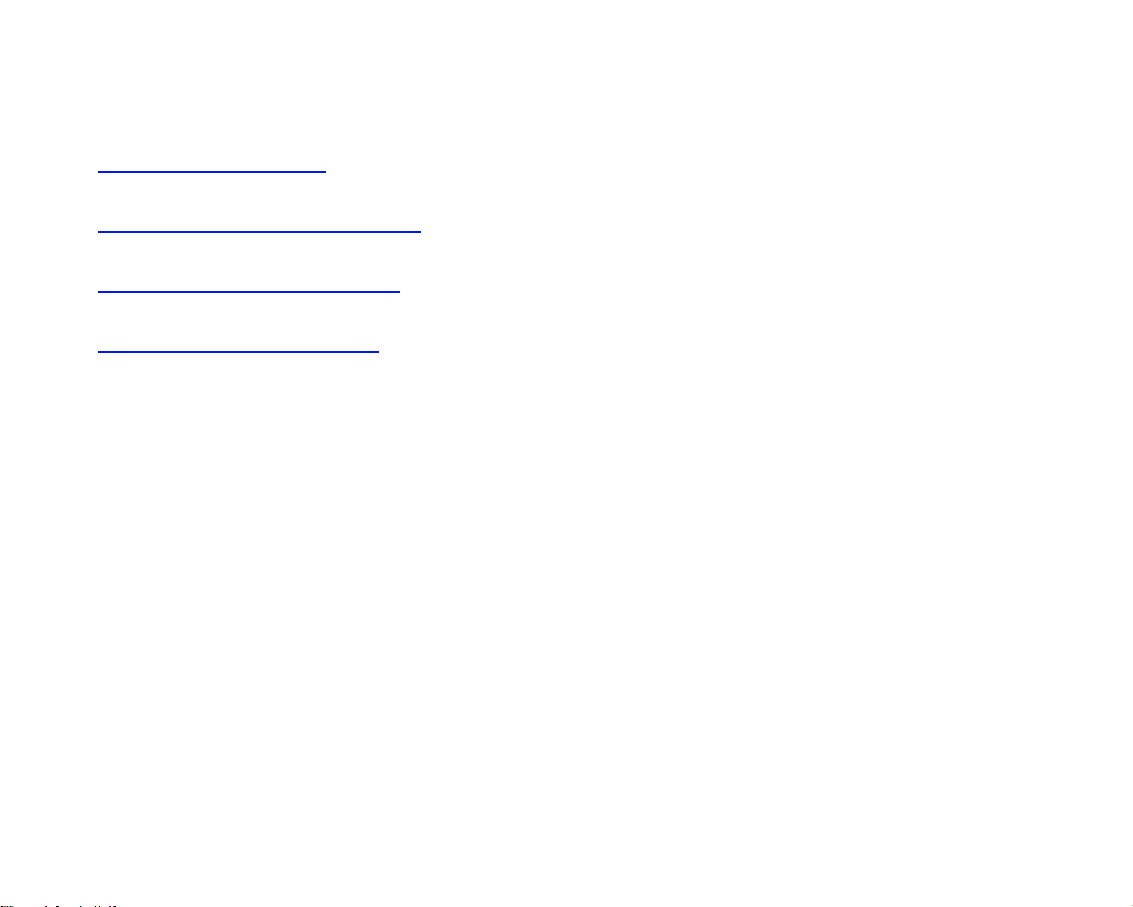
용지 종류
다음 주제는 사용 가능한 다양한 종류, 특정 용도 및 용지에 관한 정보를 얻는 방법을 설명합니다.
• 용지 종류의 물리적 특성
지원되는 각 용지 종류의 물리적 특성을 자세히 설명합니다.
• 용지
• 용지
• 롤
종류와 출력 품질 선택의 조합
사용하는 용지 또는 기타 용지 종류의 올바른 출력 품질을 선택하는 지침을 제공합니다.
또는 기타 용지 종류 다루기
용지나 기타 용지 유형을 다룰 때 필요한 예방책을 설명합니다.
용지나 낱장 용지 정보 얻기
Page 18
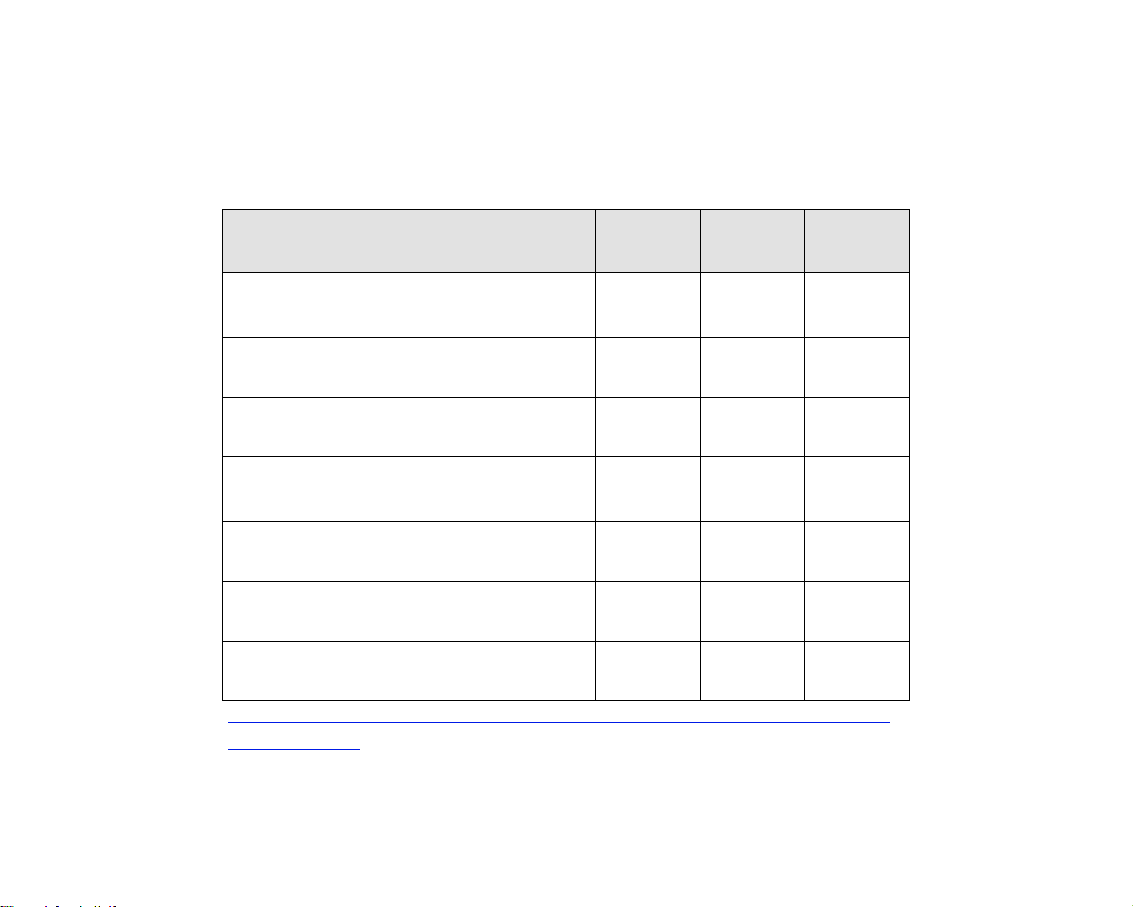
용지 종류의 물리적 특성
다음 표에는 지원되는 HP 고급 인쇄 용지의 물리적 특성과 선택 번호가 나와 있습니다. 항상 특수 코팅 처리가 되어
있는 이미지 면에 인쇄해야 합니다. Hewlett-Packard 롤 제품의 이미지 면이 바깥을 향해야 합니다.
용지 및 기타 용지 종류의 물리적 특성
HP 고급 인쇄 용지
HP 순백색 잉크젯 전용지(본드지)
24 lb.(90g/m2) - 150ft.(45m)
HP 모조 피지
24인치
610mm
C1860A
C6035A
C3862A C3861A
a
C1861A
b
C6036A
36인치
914mm
42인치
1,067mm
a
b
3mil(75g/m2) - 150ft.(45m)
HP 천연 트레이싱지
C3869A C3868A
3mil(90g/m2) - 150 ft.(45m)
HP 코팅지
26 lb.(98g/m2) - 150ft.(45m)
HP 중코팅지
C6019B C6020B
C6559B
C6567B
C6029C C6030C C6569C
35 lb.(130g/m2) - 100ft.(30m)
HP 무광택 필름
51642A 51642B
5mil(198g/m2) - 120ft.(36m)
HP 고광택 인화지
C6813A C6814A
8mil(207g/m2) - 100ft.(30m)
지원되는 용지 종류 및 기타 종류의 추가 정보를 보려면 다음 페이지 아이콘
을 누르십시오.
a
b
Page 19
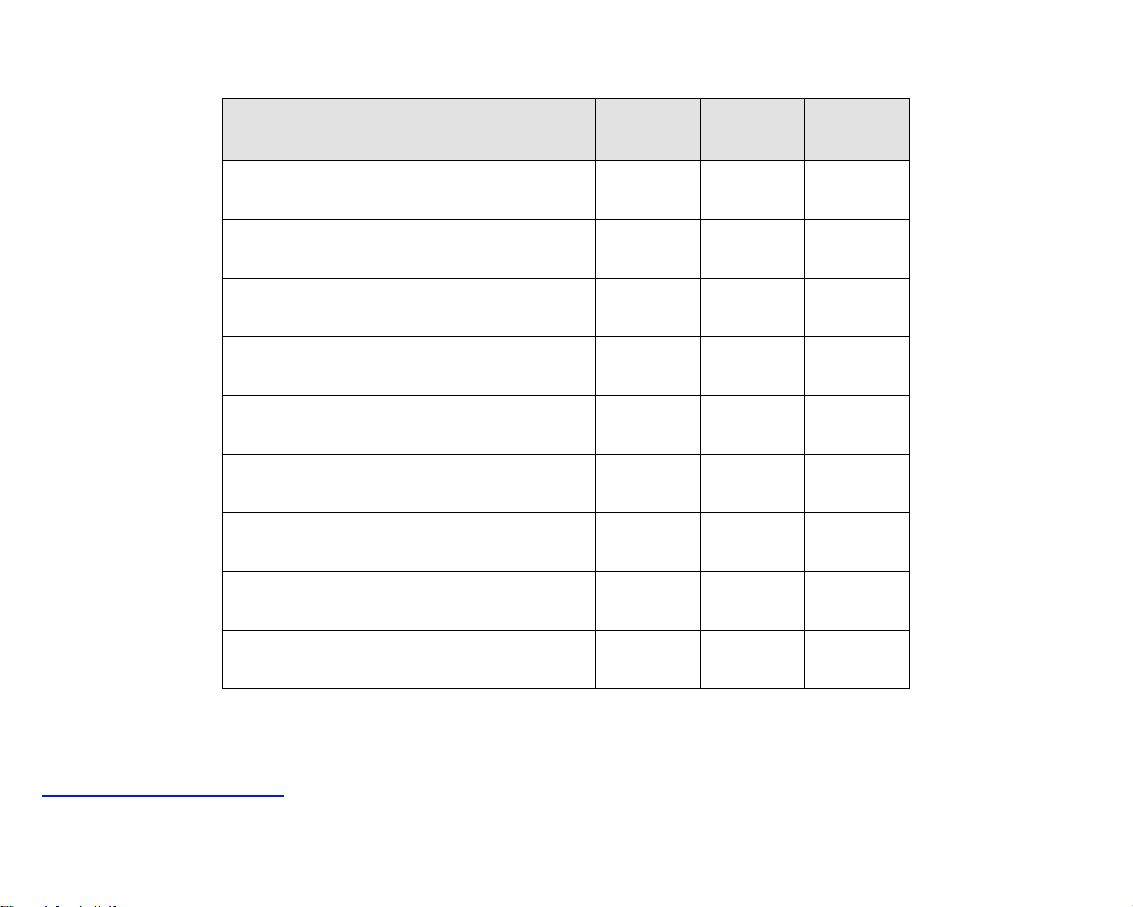
용지 및 기타 용지 종류의 물리적 특성 (계속)
HP 고급 인쇄 용지
HP 고광택 인화지
6mil(158g/m2) - 100ft.(30m)
HP 반광택 인화지
6mil(158g/m2) - 100ft.(30m)
HP 반광택 용지
6mil(158g/m2) - 100ft.(30m)
HP 투명 필름
4mil(174g/m2) - 75ft.(22m)
HP 반투명 본드지
3mil(67g/m2) - 75ft.(45m)
HP 스튜디오 캔버스
20mil(368g/m2) - 35ft.(10m)
HP 반광택 포스터 용지
5.5mil(162g/m2) - 100ft.(30m)
HP Tyvek® 배너 용지
10mil(140g/m2) - 50ft.(15m)
HP 내광성 접착 비닐
10mil(140g/m2) - 50ft.(15m)
24인치
610mm
C3882A C3881A
C3884A C3883A
C6782A C6783A
C3876A C3875A
C3860A C3859A
C6786A C6787A
36인치
914mm
C6771A
C7011A
C6775A
42인치
1,067mm
a. 미국, 캐나다 및 라틴 아메리카에서 구입할 수 있음
b. 유럽, 아시아 및 일본에서 구입할 수 있음
용지 종류에 대한 추가 정보
Page 20
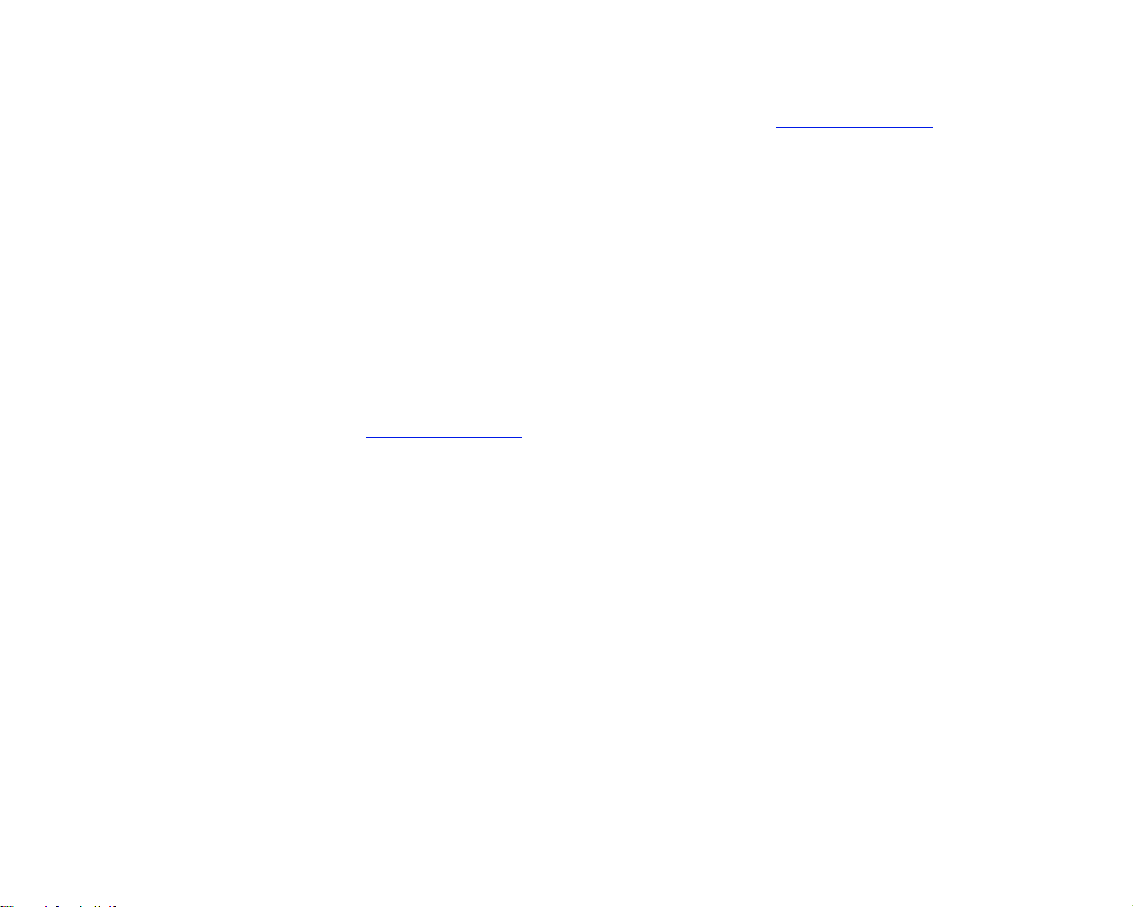
용지 종류에 대한 추가 정보
다음 HP 고급 인쇄 용지는 프린트 헤드 정렬을 수행하는 데 사용할 수 있습니다. 프린트 헤드 정렬을 참조하십시오.
•HP 순백색 잉크젯 전용지(본드지)
•HP 코팅지
•HP 중코팅지
•HP 고광택 인화지
•HP 반광택 포스터 용지
위의 용지 이외에 일반 용지도 사용할 수 있습니다.
HP 고급 인쇄 용지를 주문하려면 팜플렛 Hewlett-Packard
때때로 새로운 용지 종류가 나올 수 있습니다. 최신 정보는 해당 지역 Hewlett-Packard 대리점, 한국
Hewlett-Packard 영업 사무소 또는 Designjet 온라인 웹 사이트에 문의하십시오.
인쇄 용지
를 참조하십시오.
Page 21
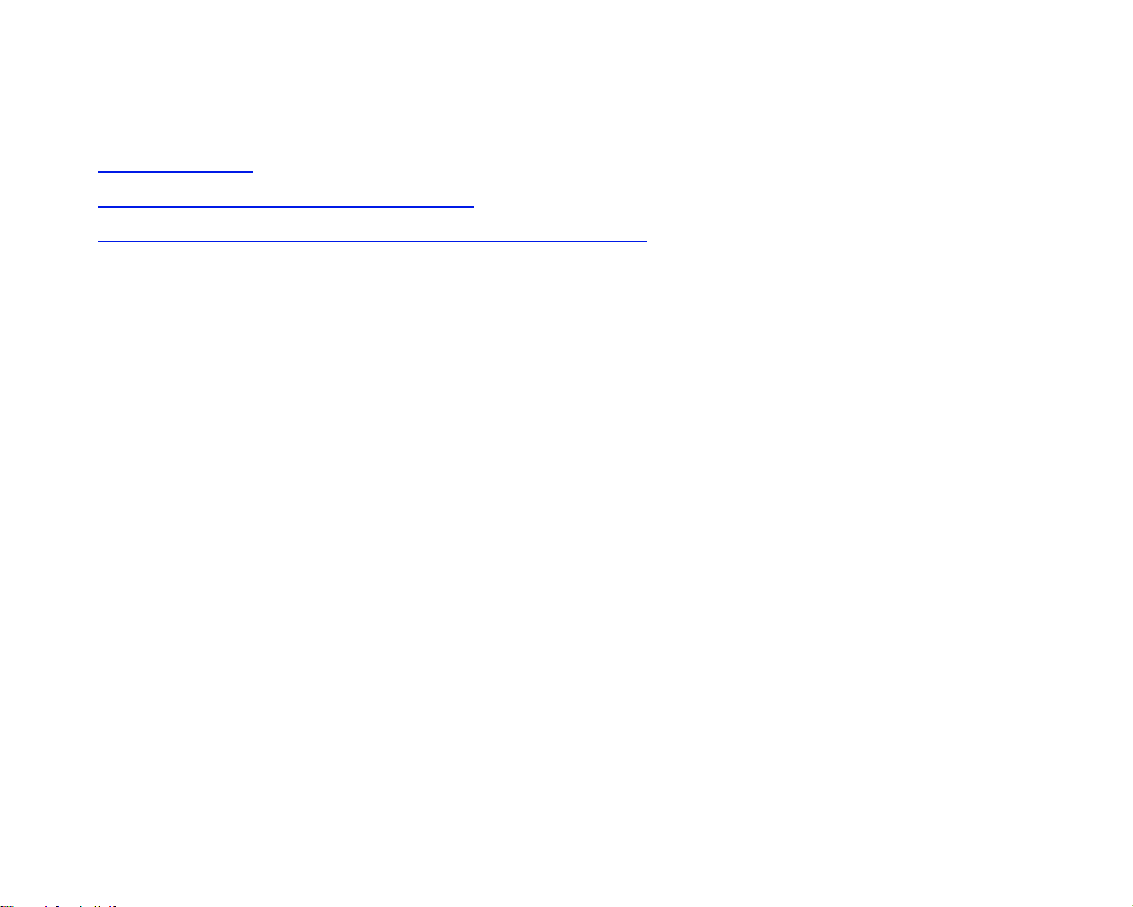
용지 종류와 출력 품질 선택의 조합
응용프로그램에서 제공하는 다음 표를 참조하여 용지와 출력 품질 설정(고속, 일반, 고품질)을 선택하십시오.
• CAD 도면—모노
• CAD 도면 및 GIS—컬러(선과 낮은 농도)
• CAD 렌더링, GIS 및 이미지—컬러 및 CAD(높은 잉크 농도)
기본 사항
• 최대 처리량으로 도면의 초안 사본을 얻으려면 고속을 사용하십시오.
• 일반은 빠른 속도로 최상의 선 품질을 얻도록 최적화되었습니다.
• 이미지와 렌더링에 대해 최상의 품질을 얻으려면 고품질을 선택하십시오.
Page 22
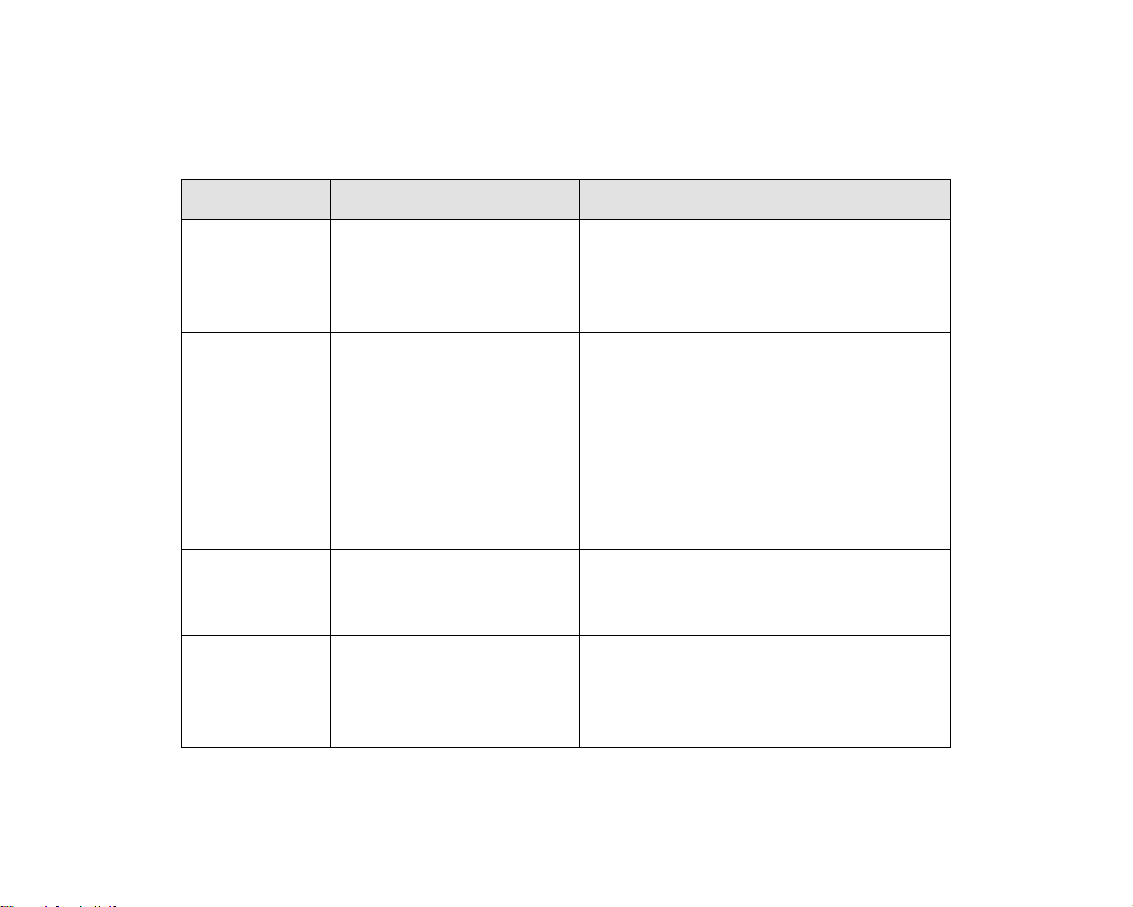
CAD 도면—모노
다음 표는 일반적인 용지에서 용도에 따라 권장하는 출력 품질 설정을 나열한 것입니다.
지원되는 용지 종류-모노
용도
초안 일반 용지
최종 버전 일반 용지
보관 모조 피지
디아조 반투명 본드지
일반적인 용지 선택 권장하는 출력 품질 설정
순백색 잉크젯 전용지
천연 트레이싱지
반투명 본드지
순백색 잉크젯 전용지
천연 트레이싱지
반투명 본드지
코팅 용지
중코팅지
무광택 필름
투명 필름
무광택 필름
투명 필름
천연 트레이싱지
모조 피지
무광택 필름
고속 또는 일반
일반 또는 고품질
고품질
일반 또는 고품질
Page 23
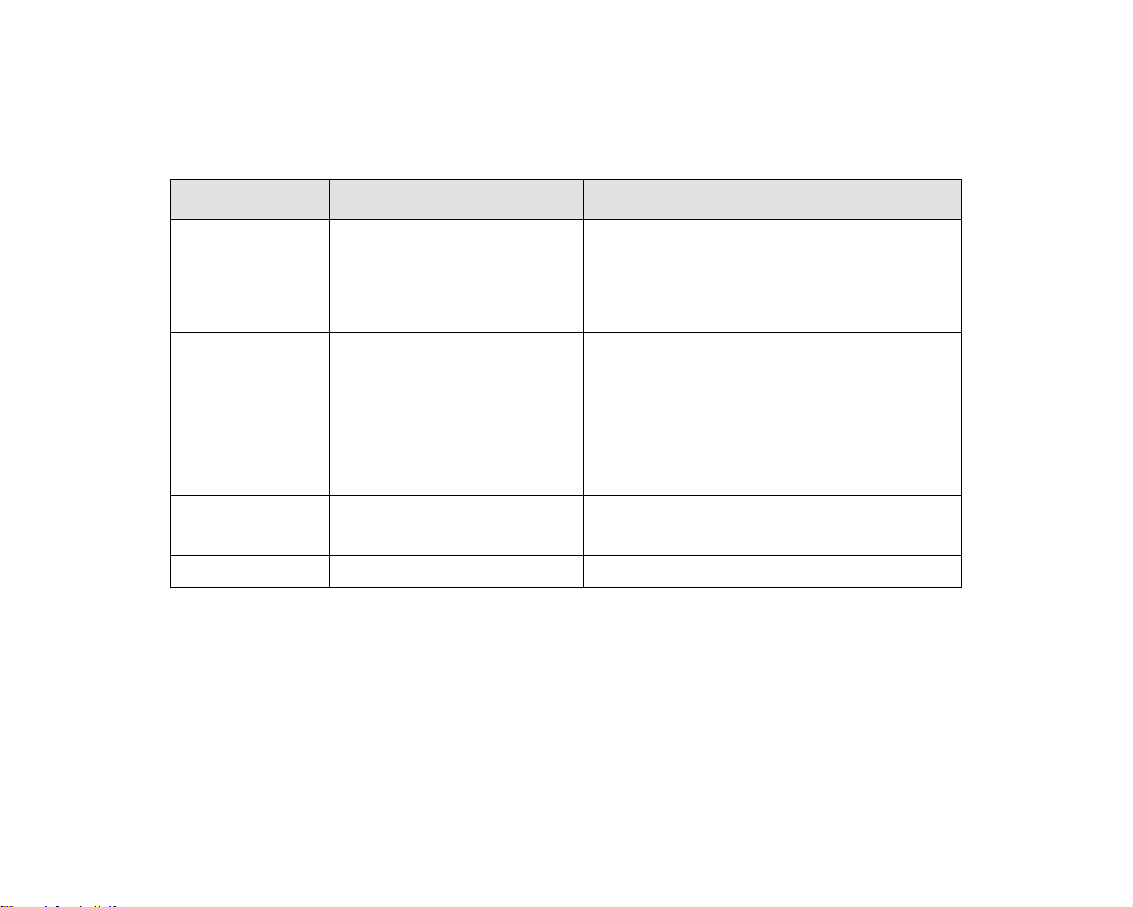
CAD 도면 및 GIS—컬러(선과 낮은 농도)
다음 표는 일반적인 용지에서 용도에 따라 권장하는 출력 품질 설정을 나열한 것입니다.
지원되는 용지 종류-컬러
용도
초안 일반 용지
최종 버전 일반 용지
보관 무광택 필름
투명 투명 필름 일반 또는 고품질
일반적인 용지 선택 권장하는 출력 품질 설정
고속 또는 일반
순백색 잉크젯 전용지
천연 트레이싱지
반투명 본드지
일반 또는 고품질
순백색 잉크젯 전용지
코팅 용지
중코팅지
무광택 필름
투명 필름
고품질
투명 필름
Page 24
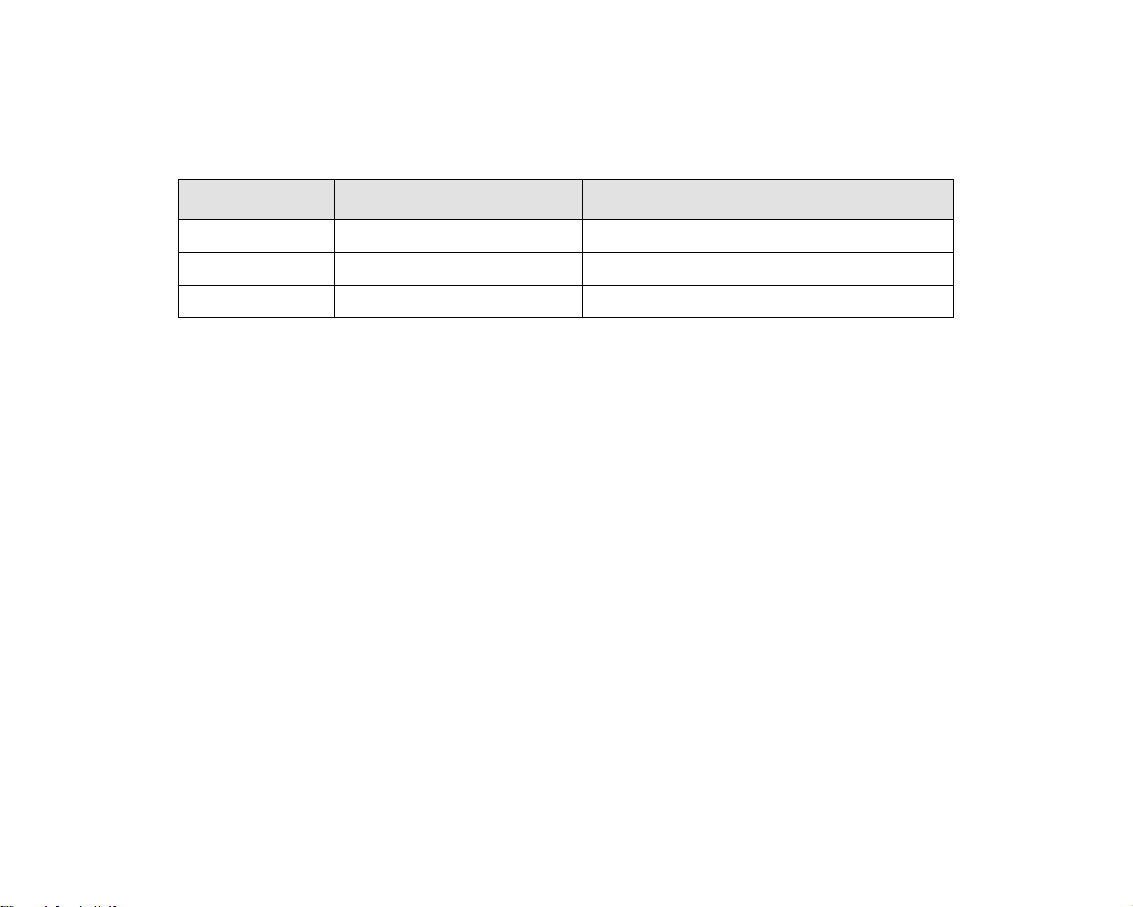
CAD 렌더링, GIS 및 이미지—컬러 및 CAD(높은 잉크 농도)
다음 표는 일반적인 용지에서 용도에 따라 권장하는 출력 품질 설정을 나열한 것입니다.
지원되는 용지 종류-컬러 및 CAD
용도
무광택 용지 중코팅지 일반 또는 고품질
광택 용지 고광택 인화지 일반 또는 고품질
투명 용지 투명 필름 고품질
일반적인 용지 선택 권장하는 출력 품질 설정
Page 25
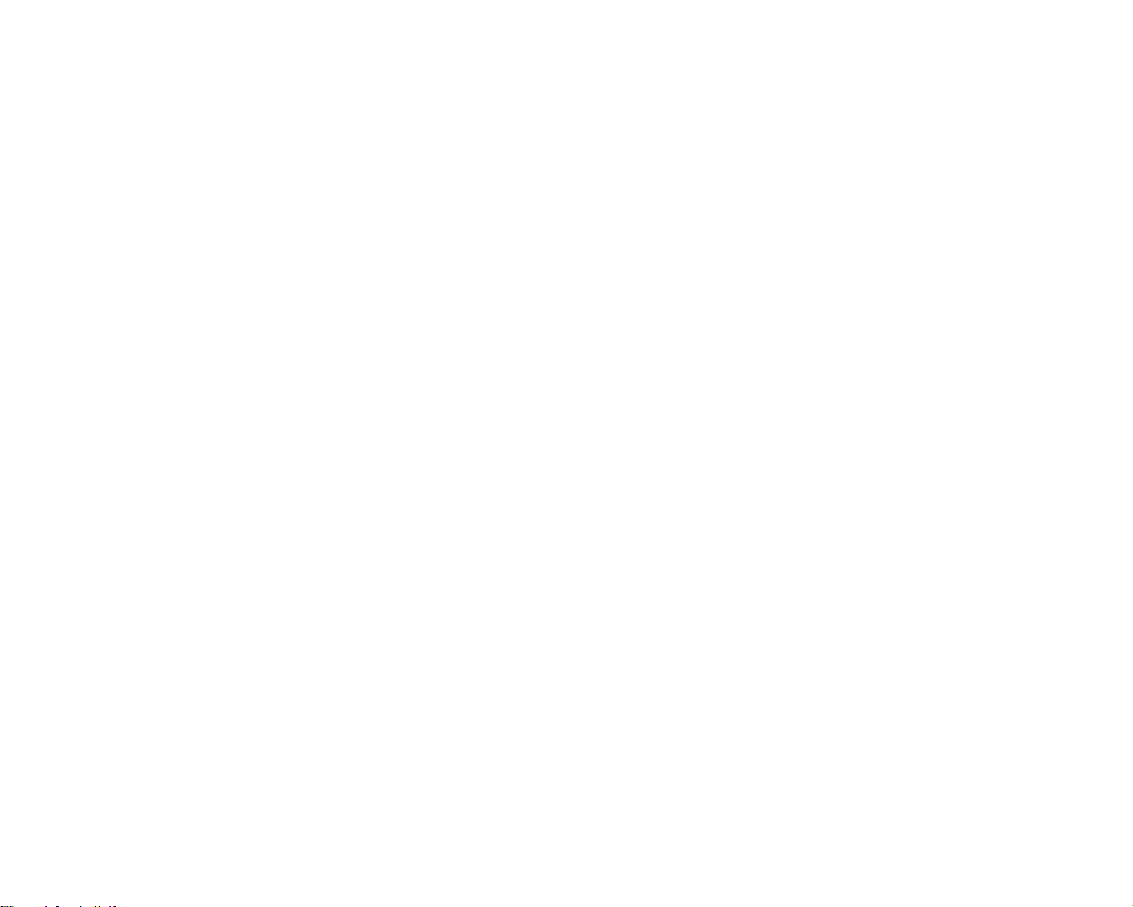
용지 또는 기타 용지 종류 다루기
용지나 기타 용지 유형을 다룰 때는 다음 사항에 주의하십시오.
• 필름이나 광택 용지는 가장자리를 잡거나 면장갑을 끼고 다루십시오. 잉크에 손때가 묻으면 번지는 원인이 될
수 있습니다.
• 이 프린터에 제공된 잉크 시스템은 내광성이 뛰어나지만, 장기간 햇빛에 노출되면 색상이 바래거나 변색됩니
다.
• 일부 사용한 롤을 사용하지 않을 때는 다시 포장해 두고 롤을 쌓아두지 마십시오.
• 사용하지 않은 롤은 항상 비닐 랩으로 포장하여 변색되지 않도록 하십시오.
Page 26
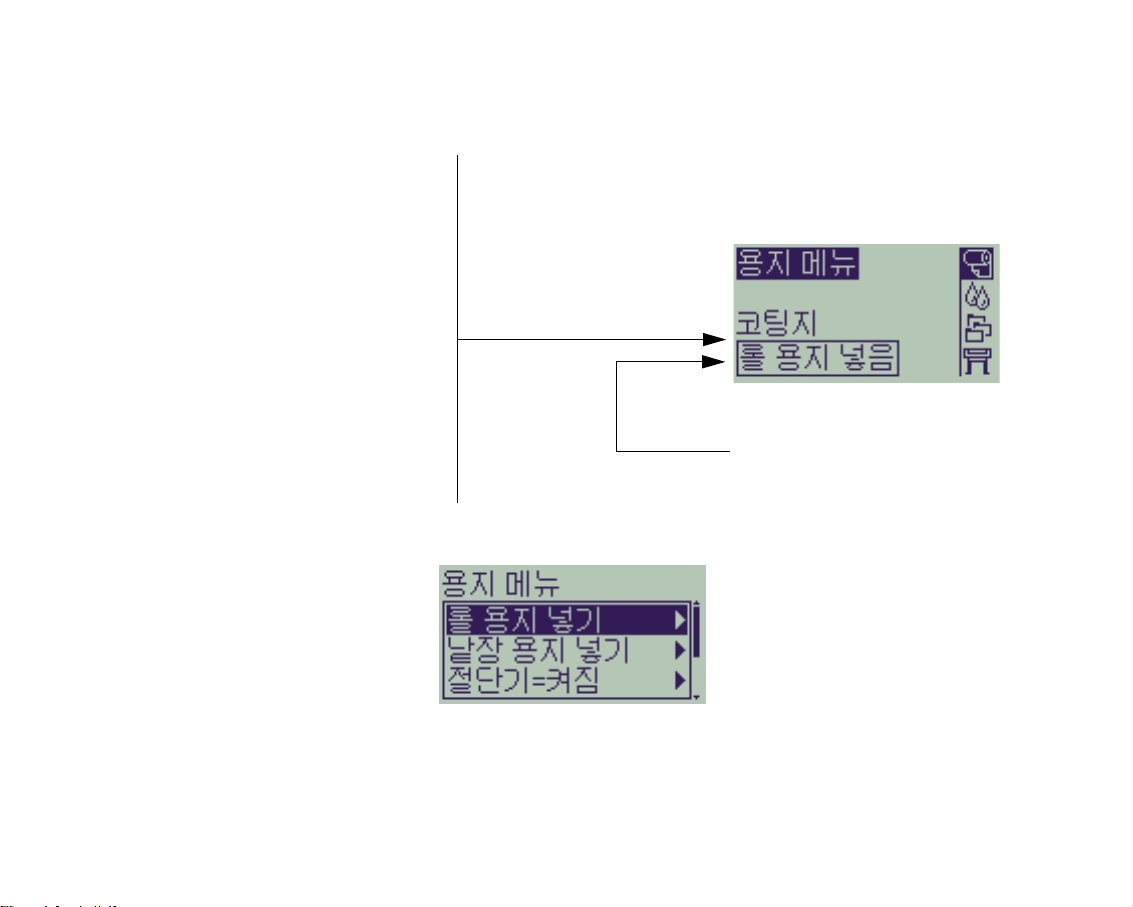
롤 용지나 낱장 용지 정보 얻기
롤 용지나 낱장 용지를 넣은 경우, 제어판에서 용지 메뉴를 선택하면 용지 종류가 표시됩니다.
순백색 잉크젯 전용지
일반 용지
모조 피지
천연 트레이싱지
반투명 본드지
투명 필름
무광택 필름
코팅지
중코팅지
고광택 인화지
캔버스
포스터 용지
용지를 넣지 않았으면 제어판 표시창에 다음 메시지가 표시되며 롤이나 낱장 용지를 넣어야 합니다.
롤 또는 낱장
Page 27
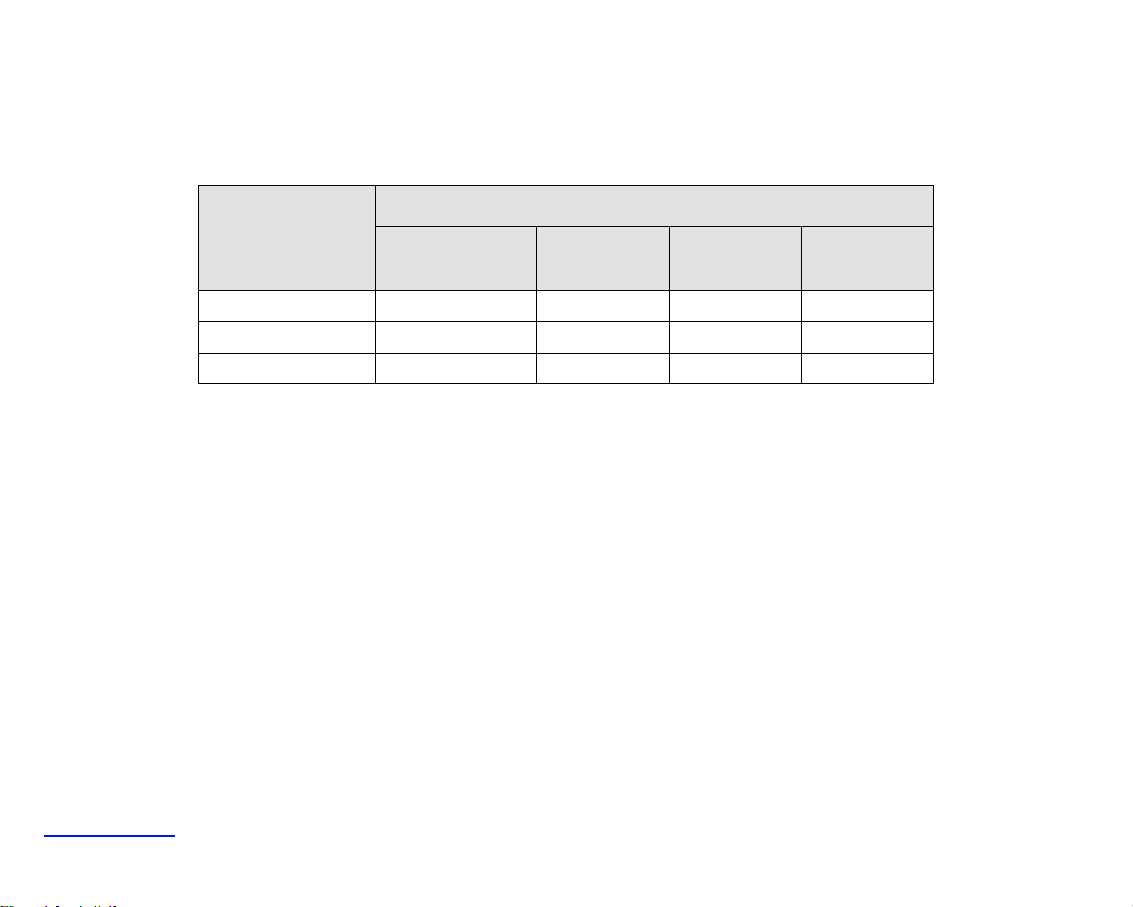
선택한 출력 품질의 인쇄 시간
다음 표에는 일반적인 D/A1 크기 인쇄 시간이 나열되어 있습니다.
일반적인 인쇄 시간
출력 품질 시간(초)
고속
일반
고품질
본드지의
모노 선
코팅지의
컬러 선
코팅지의
이미지
96 96 234 480
216 216 550 690
360 285 940 990
광택지의
이미지
인쇄 시간 계속
Page 28
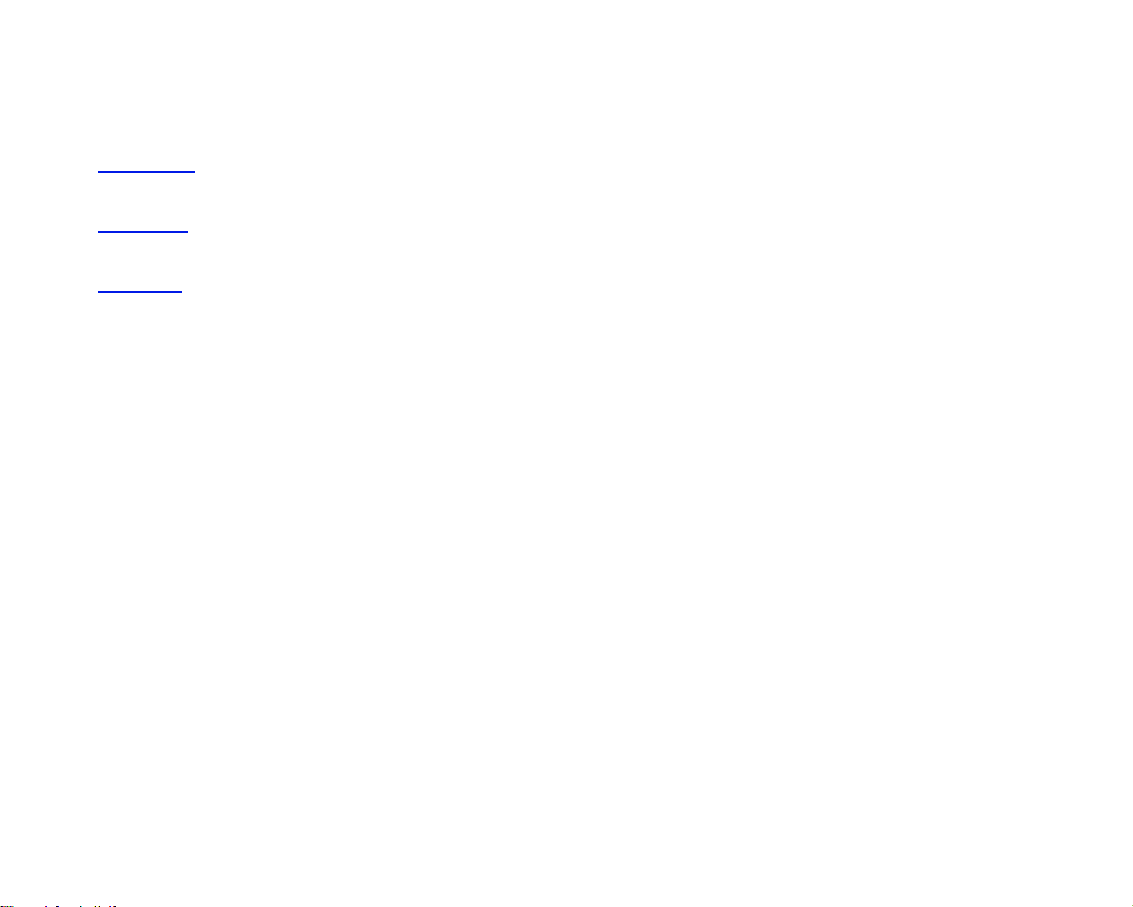
출력 영역
다음 주제에서는 여러 가지 용지 크기의 출력 영역에 대해 자세히 설명합니다.
• ANSI 용지
미국 표준 연구소 고급 용지 시스템
• 건축
• ISO
용지
건축 용지 크기 시스템
용지
유럽에서 흔히 사용하는 크기 시스템인 국제 표준 기구 미터법 용지 크기 시스템
Page 29
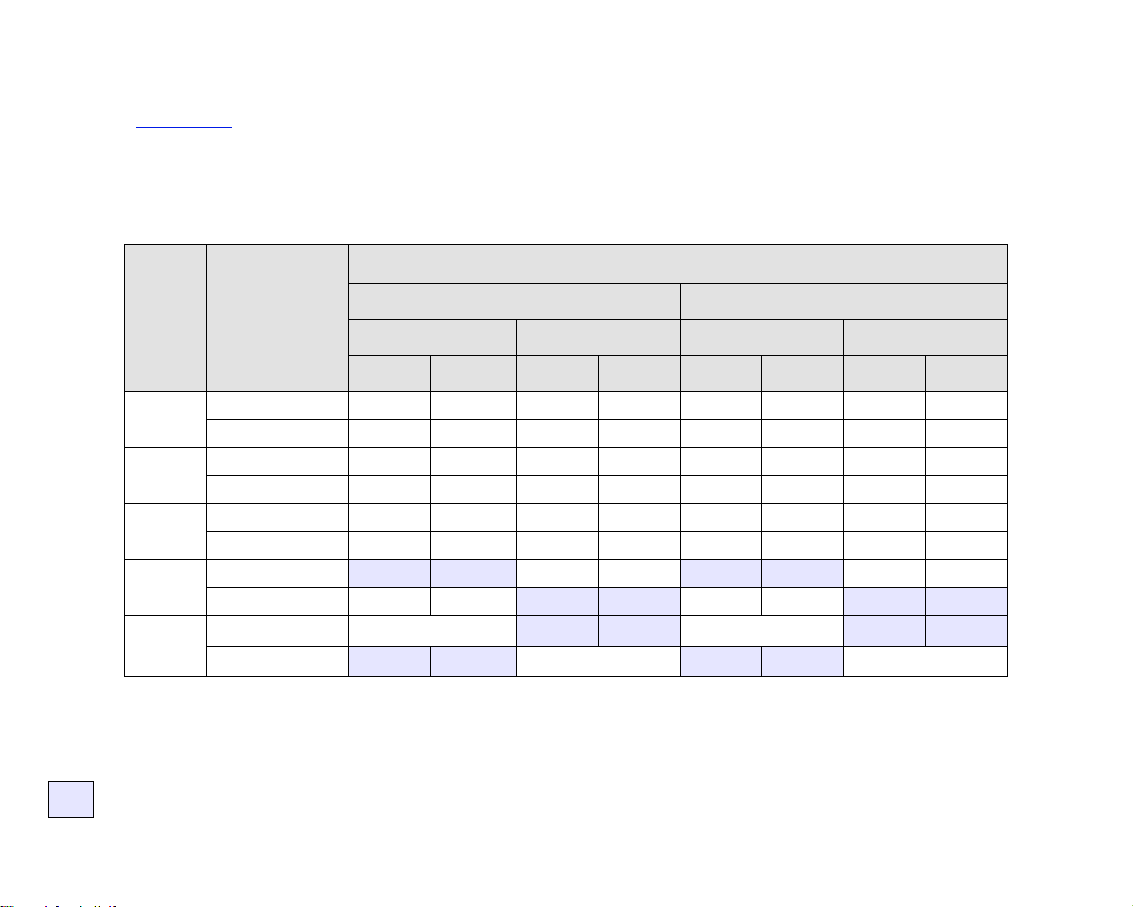
ANSI 용지
다음 표는 ANSI 용지 크기 시스템의 출력 영역을 나열한 것입니다. 왼쪽 및 오른쪽 여백은 0.2 인치(5mm)이고 앞뒤
쪽 여백은 0.7인치(17mm)입니다.
여기서 (출력 영역 = 용지 크기 - 여백)
ANSI 용지의 출력 영역
이미지 방향에 따른 출력 영역(가로 x 세로)
인치 밀리미터
33.6 20.7 525 854 854 525
33.6 42.7
해당 안됨
해당 안됨
830 1108
854 1084
A
B
C
D
E
용지
크기
용지 방향
가로 세로 가로 세로
가로 세로 가로 세로 가로 세로 가로 세로
세로방향
가로방향
세로방향
가로방향
세로방향
가로방향
세로방향
가로방향
세로방향 해당 안됨
가로방향
9.7 8.1 8.1 9.7 245 206 206 245
7.2 10.6 10.6 7.2 182 269 269 182
15.7 10.6 10.6 15.7 398 269 269 398
9.7 16.6 16.6 9.7 245 422 422 245
20.7 16.6 16.6 20.7 525 422 422 525
15.7 21.6 21.6 15.7 398 549 549 398
32.7 21.6 21.6 32.7 830 549 549 830
20.7 33.6
32.7 43.6
이 출력 영역은 A0+/E+ 크기 형식 HP Designjet 500 plus 프린터를 사용하는 경우에
만 사용할 수 있습니다.
해당 안됨
Page 30
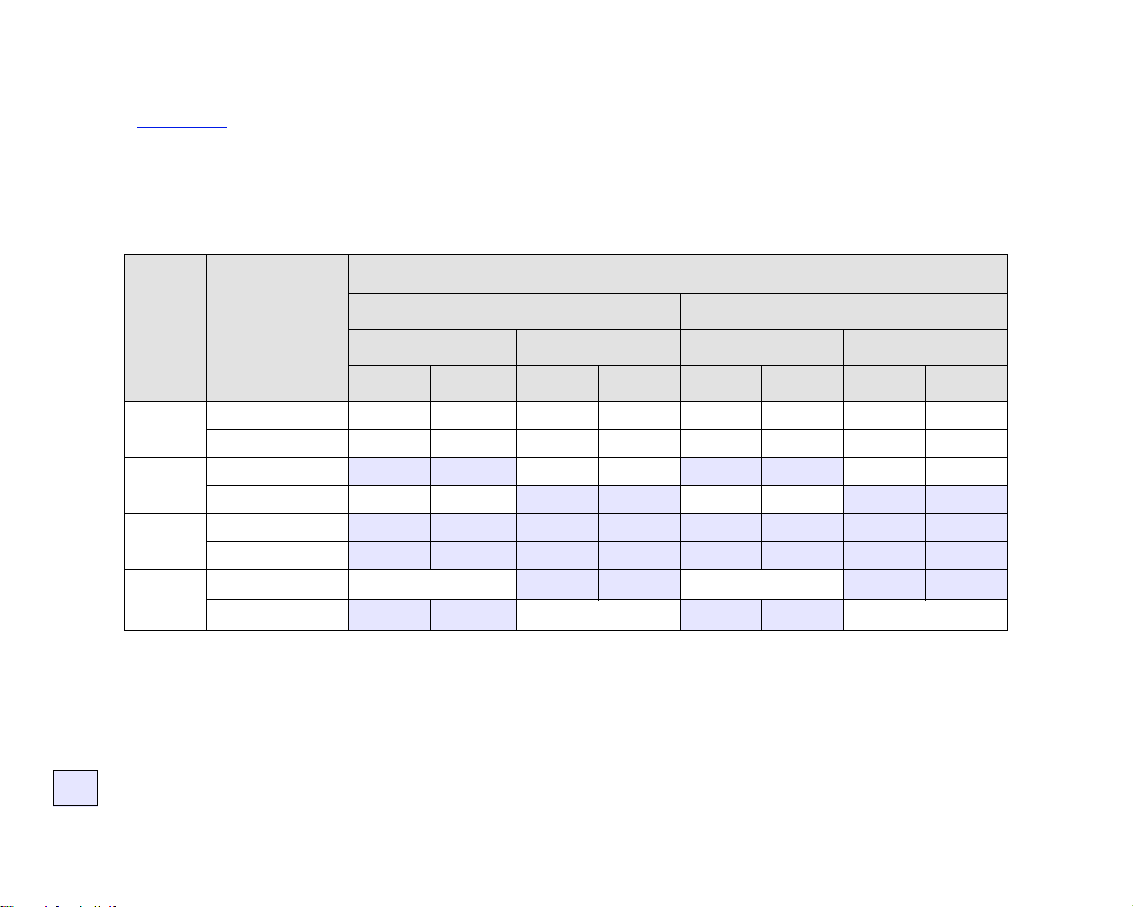
건축 용지
다음 표는 건축 용지 크기 시스템의 출력 영역을 나열한 것입니다.
왼쪽 및 오른쪽 여백은 0.2인치(5mm)이고 앞뒤쪽 여백은 0.7인치(17 mm)입니다.
여기서 (출력 영역 = 용지 크기 - 여백)
건축 용지의 출력 영역
이미지 방향에 따른 출력 영역(가로 x 세로)
인치 밀리미터
35.6 22.7 576 904 904 576
35.6 46.7
해당 안됨
해당 안됨
880 1209
904 1185
C
D
E1
E
용지
크기
용지 방향
가로방향 세로방향 가로방향 세로방향
가로 세로 가로 세로 가로 세로 가로 세로
세로방향
가로방향
세로방향
가로방향
세로방향
가로방향
세로방향 해당 안됨
가로방향
22.7 17.6 17.6 22.7 576 447 447 576
16.7 23.6 23.6 16.7 423 600 600 423
34.7 23.6 23.6 34.7 880 600 600 880
22.7 35.6
40.7 29.6 29.6 40.7 1033 752 752 1033
28.7 41.6 41.6 28.7 728 1057 1057 728
34.7 47.6
이 출력 영역은 A0+/E+ 크기 형식 HP Designjet 500 plus 프린터를 사용하는 경우에
만 사용할 수 있습니다.
해당 안됨
Page 31

ISO 용지
다음 표는 ISO 용지 크기 시스템의 출력 영역을 나열한 것입니다.
왼쪽 및 오른쪽 여백은 0.2인치(5mm)이고 앞뒤쪽 여백은 0.7인치(17 mm)입니다.
여기서 (출력 영역 = 용지 크기 - 여백)
ISO 용지의 출력 영역
이미지 방향에 따른 출력 영역(가로 x 세로)
인치 밀리미터
32.7 22.0 560 830 830 560
32.7 45.4
해당 안됨
830 1154
A4
A3
A2
A1
A0
용지
크기
용지 방향
가로방향 세로방향 가로방향 세로방향
가로 세로 가로 세로 가로 세로 가로 세로
세로방향
가로방향
세로방향
가로방향
세로방향
가로방향
세로방향
가로방향
세로방향 해당 안됨
10.4 7.9 7.9 10.4 263 200 200 263
6.9 11.3 11.3 6.9 176 287 287 176
15.2 11.3 11.3 15.2 386 287 287 386
10.4 16.1 16.1 10.4 263 410 410 263
22.0 16.1 16.1 22.0 560 410 410 560
15.2 23.0 23.0 15.2 386 584 584 386
31.7 23.0 23.0 31.7 806 584 584 806
22.0 32.7
이 출력 영역은 A0+/E+ 크기 형식 HP Designjet 500 plus 프린터를 사용하는 경우에
만 사용할 수 있습니다.
Page 32

롤 용지
다음 절차는 가능한 경우 동영상으로도 제공됩니다.
• 프린터에 새 롤 설치
• 롤 용지 넣기
• 롤 용지 빼내기
• 스핀들에서 롤 용지 빼내기
• 절단기 교체
Page 33

프린터에 새 롤 설치
동영상은 프린터에 새 롤 용지를 설치하는 방법을 보여
줍니다.
주의: 프린터가 움직이지 않도록 프린터 바퀴가
잠겨 있는지 확인하십시오(각 바퀴에 있는
브레이크 레버가 아래로 눌려져 있어야 합
니다).
여러 종류의 롤 용지를 사용하는 일반 사용자는 둘 이상
의 스핀들이 있으면 용지를 보다 빠르게 교체할 수 있습
니다. 다음과 같이 하십시오.
1. 여러 종류의 용지를 스핀들에 미리 끼웁니다.
2. 스핀들을 꺼내고 새 용지 종류로 교체합니다.
주: 추가 스핀들은 HP에서 부속품으로 구입할
수 있습니다.
동영상을 실행하려면 아이콘을 누르십시오. 프린터가 컴퓨터와 떨어져 있을 경우, 순서의 인쇄 버전을 이
용하여 프린터의 주요 실례를 볼 수 있습니다.
Page 34

롤 용지 넣기
동영상은 프린터에 새 롤 용지를 넣는 방법을 보여줍니
다.
주: 용지를 넣으려면 프린터에 새 롤 용지를 설
치해야 합니다.
제어판 메뉴 항목은 다음과 같습니다.
선택( 단추 사용)
1. 용지 확인
2. 롤 용지 넣기 확인
3. 롤 종류 선택 확인
동영상을 실행하려면 아이콘을 누르십시오. 프
린터가 컴퓨터와 떨어져 있을 경우, 순서의 인쇄
이용하여 프린터의 주요 실례를 볼 수 있습니다.
확인
버전을
Page 35

롤 용지 빼내기
동영상은 프린터에서 새 롤 용지를 빼내는 방법을 보여
줍니다.
동영상을 실행하려면 아이콘을 누르십시오. 프
린터가 컴퓨터와 떨어져 있을 경우, 순서의 인쇄
이용하여 프린터의 주요 실례를 볼 수 있습니다.
버전을
Page 36

프린터에서 롤 용지 빼내기
동영상은 프린터에서 새 롤 용지를 빼내는 방법을 보여
줍니다.
주: 용지를 빼내려면 프린터에서 새 롤 용지를
빼내야
동영상을 실행하려면 아이콘을 누르십시오. 프
합니다.
린터가 컴퓨터와 떨어져 있을 경우, 순서의 인쇄
이용하여 프린터의 주요 실례를 볼 수 있습니다.
버전을
Page 37

스핀들에서 롤 용지 빼내기
동영상은 롤 스핀들에서 롤 용지를 빼내는 방법을 보여
줍니다.
주: 스핀들에서 용지를 제거하려면 프린터에서
새 롤 용지를 빼내야
동영상을 실행하려면 아이콘을 누르십시오. 프
합니다.
린터가 컴퓨터와 떨어져 있을 경우, 순서의 인쇄
이용하여 프린터의 주요 실례를 볼 수 있습니다.
버전을
Page 38

절단기 교체
동영상은 프린터에 있는 용지 절단기를 교체하는 완전한
절차를 보여줍니다.
필요 조건
절단기를 교체하기 전에 현지 HP 고객으뜸지원센터에
다음 사항을 문의하십시오.
• 교체 절단기 주문
• 제어판 서비스 메뉴에 접근하는 방법에 대한 지시사
항
중요 정보
• 절단기는 금속 가이드 레일을 따라 이동하는 검정색
의 절단기 홀더에 의해 컴퓨터에 연결되며 프린터 전
면에 있는 인자판
• 절단용 휠은 절단기 내부에 있습니다.
• 절단기 홀더는 빼지 마십시오.
• 새 절단기를 끼울 때 절단기 홀더를 약 45도 정도 올리고 절단기 홀더에 맞게 일부 끼우되 이 단계에서는 끼워
넣지 마십시오.
주의: 너무 세게 힘을 주면 절단기 홀더가 부러질 수 있으므로 절단기를 교체할 때 주의해야 합니다.
가장자리에 걸려 있습니다.
동영상을 실행하려면 아이콘을 누르십시오. 프린터가 컴퓨터와 떨어져 있을 경우, 순서의 인쇄
용하여 프린터의 주요 실례를 볼 수 있습니다.
버전을 이
Page 39

낱장 용지
• 인쇄면
낱장 용지의 인쇄면을 식별하는 방법을 알려줍니다.
• 먼저
• 낱장
• 낱장
넣는 쪽
낱장 용지의 어느쪽을 먼저 넣어야 할지를 설명합니다(짧은 쪽 또는 긴 쪽).
용지 넣기
낱장 용지를 넣는 절차를 자세히 설명합니다.
용지 꺼내기
낱장 용지를 꺼내는 절차를 자세히 설명합니다.
Page 40

인쇄면
프린터는 용지의 윗면에 인쇄합니다. 따라서 올바른 면이 위로 오게 하여 낱장을 넣는 것이 중요합니다. 아래의 표
를 참조하십시오.
용지 종류별 인쇄면
용지 종류 광택 여부
HP 순백색 잉크젯 전용지(본드지) 양면이 동일합니다. 용지가 말렸
HP 모조 피지
천연 트레이싱지
코팅지 코팅된 면을 위로 넣으십시오.
중코팅지
무광택 필름 무광택 면을 위로 넣으십시오.
고광택 인화지 광택 면을 위로 넣으십시오.
투명 필름
반투명 본드지 양면이 동일합니다. 용지가 말렸
캔버스
포스터 용지
일반 용지 양면이 동일합니다. 용지가 말렸
으면 뒤집어 넣으십시오.
으면 뒤집어 넣으십시오.
으면 뒤집어 넣으십시오.
Page 41

먼저 넣는 쪽
낱장 용지는 가로방향이나 세로방향으로 넣을 수 있습니다. 회전 선택사항을 사용하지 않는 한 낱장 용지는 항상
소프트웨어에서 지정한 방향과 같은 방향으로 넣으십시오.
가로방향(긴 쪽 먼저)
세로방향(짧은 쪽 먼저)
Page 42

낱장 용지 넣기
동영상은 프린터에 새로운 낱장 용지를 넣는 방법을 보
여줍니다.
중요
• 프린터에 롤 용지가 들어 있으면 먼저 용지를 프린터
에서 꺼내야
• 용지를 넣을 때 낱장의 올바른
지 확인하십시오.
제어판 메뉴 항목은 다음과 같습니다.
합니다.
인쇄면이 위를 향하는
선택( 단추 사용)
1. 용지 확인
2. 낱장 용지 넣기 확인
3. 낱장 용지 종류 선택 확인
동영상을 실행하려면 아이콘을 누르십시오. 프린터가 컴퓨터와 떨어져 있을 경우, 순서의 인쇄
용하여 프린터의 주요 실례를 볼 수 있습니다.
확인
버전을 이
Page 43

낱장 용지 꺼내기
동영상은 프린터에서 낱장 용지를 꺼내는 방법을 보여줍
니다.
중요
• 잉크가 건조되도록 프린터가 잠시 동안 용지를 잡고
있습니다.
동영상을 실행하려면 아이콘을 누르십시오. 프
린터가 컴퓨터와 떨어져 있을 경우, 순서의 인쇄
이용하여 프린터의 주요 실례를 볼 수 있습니다.
버전을
Page 44

잉크 시스템
다음 주제에서는 잉크 시스템의 다양한 요소를 설명합니다.
• HP 잉크 소모품 정의
HP 잉크 소모품 의 요소를 자세히 설명합니다.
• 부품
• 잉크
• 주의사항
• 색상
• 건조
확인
잉크 시스템의 다양한 부품을 찾을 수 있는 곳을 보여줍니다.
소모품 지침
잉크 시스템에서 최상의 결과를 얻는 방법을 설명합니다.
잉크 시스템에서 부품 손상을 방지하기 위해 취해야 하는 주의사항을 자세히 설명합니다.
교정
넣은 용지 종류에 맞도록 잉크 시스템을 교정하는 방법을 설명합니다.
시간
건조 시간 기능을 설명하고 모든 조건에서 가장 좋은 품질의 도면을 얻기 위해 사용하는 방법을 자세히 설명
합니다.
Page 45

HP 잉크 소모품 정의
프린터에 사용하는 네 가지 잉크에는 프린트 헤드와 잉크 카트리지가 별도로 들어 있습니다. 이들 부품을 HP 잉크
소모품 이라고 하며 올바른 교체품을 재주문하는 데 도움을 주기 위해 Hewlett-Packard No. 선택 번호가 매겨져 있
습니다. 사용자의 HP Designjet 500 plus 프린터가 사용하는 HP 잉크 소모품 은 다음과 같습니다.
• 검정색 잉크 카트리지는 HP 10번 소모품입니다.
• 시안색, 마젠타색 및 노랑색 카트리지는 HP 82번 소모품입니다.
• 프린트 헤드는 모두 HP 11번 소모품입니다.
잉크 카트리지
프린터에 사용하는 Hewlett-Packard 잉크 카트리지는 유지보수나 청소할 필요가 없습니다. 각 잉크 카트리지를 슬
롯에 제대로 끼우면 잉크는 프린트 헤드로 흐릅니다. 프린트 헤드는 용지로 전달되는 잉크량을 조절하기 때문에 잉
크량이 거의 다 떨어졌을 때도 고품질의 인쇄 결과를 얻을 수 있습니다.
잉크 카트리지의 잉크량이 거의 다 떨어지면 제어판에 표시됩니다. 또한 모든 잉크 카트리지 잉크량을 검사하여 잉
크 카트리지의 교체 여부를 결정합니다. 잉크
잉크 카트리지가 비면 프린터는 인쇄를 중단합니다. 잉크 카트리지 교체를 참조하십시오.
프린트 헤드
Hewlett-Packard 프린트 헤드는 수명이 매우 길어 잉크 카트리지를 교체할 때마다 교체할 필요가 없습니다. 잉크
카트리지와는 독립되어 있어 잉크 카트리지에 잉크가 부족해도 항상 최상의 이미지 품질을 제공합니다.
텍스트나 그래픽에 선 또는 점이 인쇄되지 않는 등 출력 품질이 떨어지면 계단 모양의 선을 참조하십시오.
카트리지 정보를 참조하십시오.
Page 46

부품 확인
다음 그림은 HP 잉크 소모품 의 부품을 확인하는 데 도움을 줍니다.
프린트 헤드
잉크 카트리지
잉크 카트리지와 프린트 헤드에 있는 Hewlett-Packard 선택 번호는 사용하는 프린터에 맞는 HP 잉크 소모품 을 쉽
게 찾는 데 도움을 줍니다. 필요한 프린트 헤드나 잉크 카트리지의 색상을 결정한 다음, 올바른 Hewlett-Packard 프
린트 헤드나 잉크 카트리지를 구입하거나 주문해야 합니다. 각 잉크 카트리지나 프린트 헤드는 Hewlett-Packard 대
리점에서 별도로 구입할 수 있습니다. 부속품
주문을 참조하십시오.
Page 47

잉크 소모품 지침
프린터와 잉크 시스템에서 최상의 결과를 얻으려면, HP 잉크 소모품 을 다룰 때 항상 다음 지침을 따르십시오.
• 항상 포장지에 표시된 만기일 전에 잉크 카트리지와 프린트 헤드를 설치하십시오.
• 색상이 구분된 슬롯에 잉크 카트리지와 프린트 헤드를 설치하십시오.
• 설치하는 동안 제어판의 지시사항을 따르십시오.
• 잉크 카트리지와 프린트 헤드는 불필요하게 꺼내지 마십시오.
• 프린터를 끌 때는 항상 제어판에 있는 전원 끄기 단추를 사용하십시오. 그래야 프린트 헤드가 마르지 않게 제대
로 보관됩니다.
• 인쇄 중에는 잉크 카트리지를 절대로 꺼내지 마십시오. 잉크 카트리지를 교체할 준비가 되어 있을 때만 꺼내야
합니다. 제어판에 잉크 카트리지를 꺼내고 끼우는 방법이 표시됩니다. HP 잉크 소모품 교체
오.
주의: 프린터를 처음 구입하면 프린트 헤드 캐리지에 네 개의 초기화 프린트 헤드가 설치되어 있습니다. 이 초
기화 프린트 헤드는 모듈형 잉크 전달 시스템에 있는 튜브를 초기화하는 데 사용됩니다. 설치 포스터의
절차에 따라 캐리지에서 꺼내십시오.
시기를 참조하십시
Page 48

주의사항
HP 잉크 소모품 은 주의해서 다루십시오. 특히, 프린트 헤드는 매우 정밀한 장치이므로 주의해서 다루어야 합니다.
주의: 프린트 헤드가 손상될 수 있으므로 프린트 헤드 노즐을 만지거나 닦아내거나 청소하지 마십시오.
• 프린트 헤드는 노즐에 거꾸로 놓지 마십시오.
• 프린트 헤드를 함부로 다루지 마십시오. 항상 조심해
서 끼우십시오.
• 프린트 헤드를 떨어뜨리지 마십시오. 제대로 다루면
프린트 헤드의 수명이 다할 때까지 최적의 성능이 보
장됩니다.
• 연결부에 소량의 잉크가 있을 수 있으므로 프린터에
끼울 때 잉크 카트리지 끝을 만지지 마십시오.
• 일부 사용한 잉크 카트리지는 세워서 보관하지 마십
시오.
Page 49

색상 교정
잉크 시스템을 프린터에 넣은 특정 용지에 맞도록 교정할 수 있습니다. 이 기능을 통해 출력물의 색상을 원래 이미
지의 색상에 최대한 일치시킬 수 있습니다. 프린터는 사용자가 전원을 켠 이후에 교정한 각 용지 종류 교정 데이터
를 저장합니다. 프린터의 전원을 끈 후 다음에 사용할 때는 마지막 교정값이 적용되며 프린터는 이 교정 데이터를
사용하여 인쇄합니다.
프린터를 색상 교정하려면 먼저 올바른 용지 종류를 넣은 다음에 제어판에서 다음과 같이 선택해야 합니다.
선택( 단추 사용)
1. 잉크 확인
2. 색상 교정 확인
3. 용지 교정 확인
확인
프린터가 교정 무늬를 인쇄하여 검색함으로써 넣은 용지 종류의 교정 데이터를 작성합니다.
프린터의 색상 교정 상태를 확인하려면 제어판에서 다음과 같이 선택하십시오.
선택( 단추 사용)
1. 잉크 확인
2. 색상 교정 확인
3. 상태 확인
확인
현재 잉크 시스템을 교정하고 있는 용지 종류가 제어판 표시창에 표시됩니다.
모든 교정값을 지우고 프린터를 다시 출하값으로 설정하려면잉크 메뉴에서
색상 교정
>
재설정
을 선택하십시오.
Page 50

건조 시간
다음 주제는 건조 시간 기능과 모든 조건에서 최상의 출력 품질을 얻기 위해 사용하는 방법을 자세히 설명합니다.
• 건조 시간 설정
제어판에서 필요한 건조 시간을 설정하는 방법을 설명합니다.
• 일반적인
상대 습도가 50% 정도이고 온도가 25°C일 때 검사한 용지의 일반적인 건조 시간을 나열합니다.
• 건조
건조 절차를 자세히 설명합니다.
건조 시간
절차
Page 51

건조 시간 설정
용지 종류와 주변 환경에 따라 용지를 꺼내기 전에 잉크를 건조할 시간이 필요한 경우가 있습니다. 프린터에는 제
어판에서 선택할 수 있는 세 가지 설정이 있습니다. 자세한 내용은 찾아가기
수동
건조 시간이 지정된 용지는 프린터에 걸려 있는 동안 "건조 시간" 카운터가 제어판에 표시됩니다. 이 건조 시간을
1~99분까지 1분 단위로 변경할 수 있습니다.
자동
선택한 용지 종류와 현재의 온도에 따라 프린터가 적절한 건조 시간을 자동으로 결정합니다. 건조 시간이 지정되어
있을 경우, 프린터는 "건조 시간" 카운터를 제어판에 표시합니다.
없음
이 설정에서는 프린터가 이미지 인쇄를 완료하면 용지가 프린터 아래의 용지함으로 떨어집니다.
주의: 프린터 속도를 높이기 위해 건조 시간을 변경하면 인쇄된 이미지가 손상되거나 출력 품질이 떨어질 수
있습니다.
예를 참조하십시오.
Page 52

일반적인 건조 시간
다음 표는 상대 습도가 50% 정도이고 온도가 25°C일 때 검사한 용지의 일반적인 건조 시간을 나열합니다.
용지 종류별 건조 시간
Hewlett Packard 검사 용지 종류
HP 순백색 잉크젯 전용지(본드지)
HP 모조 피지
HP 천연 트레이싱지
HP 코팅지
HP 중코팅지
HP 무광택 필름
HP 고광택 인화지
HP 반광택 인화지
HP 반광택 용지
HP 투명 필름
HP 반투명 본드지
HP 스튜디오 캔버스
HP 반광택 포스터 용지
HP Tyvek® 배너 용지
HP 내광성 접착 비닐
건조 시간(초)
고속 일반 고품질
025
60 120 180
060
060
60
180
120
60
60 120 180
6000
60
Page 53

건조 절차
건조 절차는 다음과 같이 이루어집니다.
1. 인쇄된 이미지는 프린터 창 아래로 나오며 진공에 의해 프린터 인자판
에 걸려 있습니다.
2. 제어판에 다음 화면이 표시됩니다.
카운터의 타이
머는 남은 건조
시간을 나타냅
니다.
3. 취소 또는 용지 바꿈/자동 절단 단추를 눌러 건조 시간을 취소하고 용지를 꺼낼 수 있습니다.
4. 건조 시간이 경과한 후
롤 용지의 경우에는 프린터가 용지를 절단하고 진공 장치를 꺼서 인쇄된 이미지를 프린터 용지함으로 떨어뜨
립니다.
낱장 용지의 경우, 진공 장치가 꺼지고 인쇄된 이미지는 프린터 함으로 떨어집니다.
Page 54

잉크 카트리지
• 잉크 카트리지 오류
잉크 카트리지에 대하여 제어판에 표시될 수 있는 여러 오류 메시지를 자세히 설명합니다.
• 잉크
• 잉크
• 잉크
카트리지 수준
잉크 카트리지의 잉크량에 대하여 제어판에 표시될 수 있는 여러 정보를 자세히 설명합니다.
카트리지 정보
제어판 표시창에 잉크 카트리지의 현재 상태를 표시하는 방법을 보여줍니다.
카트리지 교체
잉크 카트리지 교체 절차를 자세히 설명합니다.
Page 55

잉크 카트리지 오류
잉크 카트리지에 대하여 제어판에 표시되는 오류 메시지는 다음과 같습니다.
카트리지
없음
결함 있는
카트리지
주: 카트리지의 유효 기간이 경과된 경우에는 결함 있는 카트리지로 표시되며 교체해야 합니다.
카트리지
소모됨
빈 카트리지
프린터는 또한 잉크
카트리지 수준도 표시합니다.
Page 56

잉크 카트리지 수준
잉크량이 부족한지, 아주 부족한지 또는 비어 있는지에 대한 정보가 제어판에 표시됩니다. 이는 사용자가 항상 HP
잉크 소모품 의 현재 상태를 알 수 있다는 것을 의미합니다.
카트리지가
가득 차 있음
카트리지가
비어 있음
주: 잉크 부족 경고가 표시된 인쇄 작업 종류에 따라 상당 기간 동안 사용할 수 있습니다. (예: 선 그리기)
주: 잉크 카트리지 수준이 잉크 메뉴에 자동 표시되지 않는 경우에는
잉크 메뉴 > 정보 > 잉크 카트리지 > 잉크 수준을 사용하여 선택할 수도 있습니다.
잉크 부족
경고
Page 57

잉크 카트리지 정보
다음 절차를 사용하여 제어판에 잉크 카트리지 정보 화면을 표시합니다.
제어판 메뉴 항목은 다음과 같습니다.
선택( 단추 사용)
1. 잉크 확인
2. 정보 확인
3. 잉크 카트리지 확인
4. 시안색, 마젠타색, 노랑색 또는
검정색 잉크 카트리지
확인
확인
선택된 잉크 카트리지에 대하여 제어판에 표시되는 정보는 다음과 같습니다.
• 색상: 시안색, 마젠타색, 노랑색 또는 검정색
• 모델: Hewlett-Packard No 82(시안색, 마젠타색 및 노랑색) 또는 Hewlett-Packard No 10 (검정색)
• 상태: 끼움, 잉크량 부족, 잉크 없음, 카트리지 없음, 만기일 경과, 오류
• 만기일
• 일련 번호
• 잉크 수준: cc 및 %로 표시
Page 58

잉크 카트리지 교체
옆의 동영상은 잉크 카트리지를 교체하는 방법을 보여줍
니다.
경고: 프린터가 움직이지 않도록 프린터 바퀴가 잠
겨 있는지 확인하십시오. (브레이크 레버가
아래로 눌려져 있어야 합니다.)
주의: 잉크 카트리지는 교체할 경우에만 꺼내십시
오.
주의: 프린터가 인쇄하고 있는 동안에는 카트리지
를 교체하지 마십시오. 현재 인쇄 작업이 취
소됩니다.
프린터가 잉크가 없는 것을 감지하여 제어판에 잉크 카
트리지를 교체하라는 메시지가 표시되었거나 카트리지
가 매우 부족하여 비기 전에 잉크 카트리지를 교체하려
는 경우, 카트리지를 교체해야 합니다.
동영상을 실행하려면 아이콘을 누르십시오.
프린터가 컴퓨터와 떨어져 있을 경우, 순서의 인쇄
버전을 이용하여 프린터의 주요 실례를 볼 수 있습니다.
Page 59

프린트 헤드
• 프린트 헤드 오류
프린트 헤드에 대하여 제어판에 표시될 수 있는 여러 오류 메시지를 자세히 설명합니다.
• 프린트
제어판 표시창에 프린트 헤드의 현재 통계를 표시하는 방법을 보여줍니다.
• 프린트
프린트 헤드 교체 절차를 자세히 설명합니다.
• 프린트
프린트 헤드 정렬 절차를 자세히 설명합니다.
헤드 정보
헤드 교체
헤드 정렬
Page 60

프린트 헤드 오류
프린트 헤드에 대하여 제어판에 표시되는 오류 메시지는 다음과 같습니다.
프린트 헤드
없음
결함있는
프린트 헤드
프린트 헤드가
소모됨
알 수 없는
오류
주: 프린트 헤드 중에서 문제가 발생한 것이 있는데 시스템이 어떤 프린트 헤드에 문제가 발생했는지 찾을
수 없는 경우에 알 수 없는 오류가 표시됩니다. 이 문제를 해결하려면 알
수 없는 프린트 헤드 오류를 참
조하십시오.
Page 61

프린트 헤드 정보
다음 절차를 사용하여 제어판에 프린트 헤드 정보 화면을 표시합니다.
제어판 메뉴 항목은 다음과 같습니다.
선택( 단추 사용)
1. 잉크 확인
2. 정보 확인
3. 프린트 헤드 확인
4. 시안색, 마젠타색, 노랑색 또는
검정색 프린트 헤드
확인
확인
선택된 프린트 헤드에 대하여 제어판에 표시되는 정보는 다음과 같습니다.
• 색상: 시안색, 마젠타색, 노랑색 또는 검정색
• 모델: Hewlett-Packard No 11 및 보증(보증 해당 또는 보증 만료)
• 상태: 끼움, 없음, 오류, 소모됨, 알 수 없음 등
문제가 있으면 시스템이 없음 -> 삽입, 알 수 없음 -> 문제 해결,
오류, 소모됨 -> 교체를 표시합니다.
• 만기일
• 일련 번호
• 사용 잉크량: cc 및 %로 표시
• 용지 걸림
• 프린트 헤드 정렬 및 색상 교정 여부
Page 62

프린트 헤드 교체
동영상은 프린터에서 프린트 헤드를 교체하는 방법을 보
여줍니다.
제어판 메뉴 항목은 다음과 같습니다.
선택( 단추 사용)
1. 잉크 확인
2. 프린트 헤드 교체 확인
동영상을 실행하려면 아이콘을 누르십시오.
순서의 인쇄
프린트 헤드를 교체한 후에 용지를 넣으면, 프린터는
프린트
프린터에 용지가 없으면 용지를 넣으라고 알려준 다음,
자동으로 정렬을 시작합니다. 프린트 헤드를 정렬하는 데에는 몇 분의 시간이 소요되며, 완료되면 프린터가
색상
교정 절차를 실행하라고 알려 줍니다.
버전을 이용할 수도 있습니다.
헤드 정렬 절차를 시작할 것인지를 묻습니다.
확인
Page 63

프린트 헤드 정렬
프린트 헤드 정렬을 시도하기 전에 먼저 HP 순백색 잉크젯 전용지(본드지), HP 코팅지, HP 중코팅지, HP 고광택
인화지, HP 반광택 포스터 용지 또는 일반 용지 등의 용지 종류 중에서 하나를 프린터에 넣어야 합니다. 위에 나열
된 것 이외의 다른 용지 종류를 넣어서 이 작업을 수행하려고 하면 프린터가 프린트 헤드 정렬 작업의 수행에 앞서
서 이와 다른 용지를 넣으라고 말해 줍니다.
가끔 프린트 헤드를 정렬하여 최대 출력 품질을 낼 수 있도록 해야 합니다. 프린트 헤드 정렬을 수동으로 선택하려
면 올바른 롤이나 낱장 용지 종류를 넣어야 합니다.
정렬은 약 4½ 분이 걸리는 표준과 약 11 분이 걸리는 특수 등, 두 가지 유형이 있습니다. 정상적인 사용의 경우에는
표준 정렬을 권장하며, A4/레터- 크기 이상의 용지를 수평 모드로 넣어야 합니다. 특수 정렬은 특히 넓은 도면 및 고
속 인쇄 모드에서 수직선 품질의 변화로 표시되는 펜 및 용지의 간격 변화를 교정하는 데 사용해야 합니다. 특수 정
렬 작업을 하려면 A3/B-크기 이상의 용지를 수평 모드로 넣어야 합니다. 서로 별개인 두 인쇄 작업이 이루어집니다.
그런 후에 다음 제어판 메뉴 항목을 사용하여 정렬을 시작하십시오.
선택( 단추 사용)
1. 잉크 확인
2. 프린트 헤드 정렬 확인
3. 표준(4.5분)
특수(11분)
확인
확인
여기서 선택하면 프린터는 몇 분 정도 걸리는 정렬 과정을 시작합니다.
프린트
헤드 교체 후에도 프린터가 자동으로 표준 정렬 절차를 사용하여 프린트 헤드를 정렬합니다. 프린트 헤드를
교체한 후에 정렬 절차가 종료되면 프린터가 색상 교정 절차를 실행할 것인지 물어봅니다.
Page 64

솔루션
이 항목은 프린터를 사용할 때 발생할 수 있는 문제를 해결하고 솔루션을 찾는 데 필요한 절차를 안내합니다.
문제 해결 탭은 다음과 같은 항목으로 구성되어 있습니다.
• 문제 해결 특정 문제를 신속하게 해결하는 데 도움을 주며 자세한 정보를 얻을 수 있는 위치에 대한 정보도 제공합
니다.
• 이미지
• 잉크
• 용지
• 이미지
• 기타
• 도움
품질 문제 이미지 품질 문제가 발생할 경우에 이를 해결하는 데 도움을 줍니다. 이곳에서는 문제 해결 절차
를 단계별로 안내합니다.
소모품 문제 잉크 카트리지와 프린트 헤드 등 잉크 소모품을 설치할 때 문제가 있으면 이를 안내합니다.
문제 용지에 잉크가 번지거나 자국이 생길 경우의 처리 방법과 용지가 걸린 경우의 처리 방법에 대한 정보를
제공합니다.
오류 프린터에서 인쇄한 이미지가 부정확하거나 원하는 대로 인쇄되지 않은 경우, 처리 방법에 대한 정보
를 제공합니다.
문제 기타 여러 가지 문제를 설명합니다.
얻기 사용자가 문제를 해결할 수 없는 경우, 처리 방법을 설명하니다. HP 고객으뜸지원센터에 연락하는 절차
도 자세히 설명합니다.
Page 65

문제 해결
• 제어판 메시지의 의미를 알고 싶으면, 메시지 설명을 참조하십시오.
• 문제가 어떤 작업과 관련이 있는지 알고 싶다면, 먼저 이 설명서의 관련 절에서 단계별 절차를 확인하십시오.
설명서의 목차를 이용하면 해당 절을 찾을 수 있습니다. 예를 들어, 페이지 형식에 문제가 있으면 페이지
을 참조하십시오.
• 문제가 인쇄된 이미지 품질과 직접 관련이 있을 경우, 먼저 이미지
• 다음 중에서 적절한 항목을 참조하십시오.
– 잉크 소모품 문제
– 용지 문제
– 통신 문제
– 이미지 오류
– 기타 문제
• 문제가 소프트웨어 드라이버와 관련이 있는데 현재 HP 드라이버를 사용 중인 경우, 드라이버의 문제 해결 설명
서와 응용 소프트웨어의 온라인 도움말을 참조하십시오.
• 문제의 명확한 원인을 알 수 없는 경우 문제
• 그래도 문제가 해결되지 않으면 도움
원인 찾기를 참조하십시오.
얻기를 참조하십시오.
품질 문제를 참조하십시오.
형식
Page 66

문제 원인 찾기
1. 제어판 표시창이 메시지를 확인합니다. 제어판 메시지에 대한 자세한 설명은 메시지 설명을 참조하십시오.
2. 프린터를 검사합니다.
– 프린터 제어판에서 프린터 전원을 끕니다. 전원 코드를 프린터에 제대로 연결하고 작동하는 콘센트에 꽂습
니다.
– 프린터 스위치를 켜고 간단한 초기화 과정이 완료된 다음, 제어판 표시창에 HP 환영 화면과 주 메뉴가 표시
되는지 확인합니다.
3. 컴퓨터 하드웨어와 인터페이스를 검사합니다.
– 컴퓨터와 프린터 간에 올바른 인터페이스 케이블을 사용하고 있으며 해당 포트에 제대로 연결되었는지 확
인하십시오(
조립 및 설치 포스터
참조).
Page 67

이미지 품질 문제
HP Designjet 500 plus 프린터는 어떤 이미지 문제가 발생하더라도 항상 신속하게 해결할 수 있도록 완벽한 문제
해결 유틸리티를 제공합니다. 사용자가 (프린터가 아님) 출력 품질에 문제가 있다고 생각되면 이 유틸리티를 사용
해야 합니다.
사용자가 출력 품질에 문제가 있다고 믿는 경우, 대개 인쇄하려는 이미지 종류에 맞게 프린터를 구성하지 않은 것
이 원인입니다. 문제의 원인을 찾기 위한 첫번째 진단으로 항상 구성
"프린트 헤드가 작동되지 않음"과 같은 메시지가 프린터의 제어판에 표시되면 해당 메시지에 대한 지침을 따라 하
십시오(메시지
발생 가능성이 있는 문제 유형은 다음과 같습니다.
• 계단
• 불완전한 선
• 색상 정확도
• 수평 띠무늬
• 색상 정렬
이런 문제가 발생했을 때 처음 취할 조치는 제어판에 표시된 질문에 대한 해결 방법을 제공하는 문제 해결 절차를
찾아보는 것입니다. 이 방법은 이미지 품질 문제를 해결하는 데 필요한 올바른 수정 조치를 안내합니다.
설명 참조).
모양의 선
수정을 확인하십시오.
Page 68

구성 수정
출력 품질 문제를 해결하기 위해 이 절에 설명된 이미지 품질 진단 절차를 시도하기 전에 먼저 프린터가 원하는 출
력을 얻을 수 있도록 정확하게 설정되어 있는지 확인해야 합니다. 출력 품질과 관련된 대부분의 문제는 프린터 설
정을 바꿈으로써 해결할 수 있습니다.
1. 프린터 성능을 최적화하려면 문제가 없는 성능과 최적의 출력 품질을 얻기 위해 신뢰성 및 성능을 완벽하게 시험한
HP의 정품 부속품과 소모품을 사용해야 합니다. HP 용지에 대한 자세한 내용은 용지
2. 제어판에서 선택한 용지 종류가 프린터에 넣은 용지 종류와 동일한지 확인하십시오. 확인하려면 제어판에서 롤 또는
낱장 메뉴로 가서 확인을 누릅니다.
종류를 참조하십시오.
3. 최상의 출력 품질을 얻으려면 HP 인증 용지만 사용하십시오. HP 용지에 대한 자세한 내용은 용지
성을 참조하십시오. 또한 http://www.hp.com/go/designJet 웹 페이지를 방문하면 최신 정보를 얻을 수 있습니다.
4. 프린터에서 사용하는 출력 품질(고속, 일반, 고품질)이 올바른지 확인하십시오. 출력 품질은 프린터 드라이버의 인쇄
설정 대화 상자나 설정 메뉴의 제어판에서 설정할 수 있습니다. 프린터 드라이버 설정은 제어판 설정에 우선 적용됩
니다.
5. 최대 출력 품질을 얻으려면 고품질 인쇄 모드를 선택합니다.
6. 비 HP 드라이버의 경우에는 제어판에서 프린터에 넣은 용지 종류와 일치하도록 용지 종류를 설정합니다. 용지 종류
와 출력 품질에 대한 자세한 내용은 소프트웨어와 함께 제공된 설명서를 참조하십시오.
7. 이미지 품질 문제가 색상 정확도와 관련된 경우, 구성 도움말을 보려면 색상
정확도로 가십시오.
종류의 물리적 특
Page 69

문제 해결 절차
문제 해결 절차의 작업은 이미지 품질 문제가 발생할 때 항상 먼저 시행해야 합니다. 문제 해결 절차의 순서에 대한
설명은 문제
이 절차를 수행할 때는 이미지 품질 문제가 발생했을 때 사용한 것과 정확하게 같은 용지를 사용하는 것이 중요합
니다(예: 광택 용지). 다른 용지 종류나 다른 크기를 사용할 경우, 문제 해결 가능성은 그 만큼 줄어듭니다.
문제 해결 유틸리티 실행
1. 주 제어판 메뉴에서 잉크 메뉴()를 선택하고 확인을 누릅니다.
2. 문제 해결을 선택하고 확인을 누릅니다.
3. 프린터가 먼저 프린트 헤드가 정렬되었는지 확인합
니다. 프린트 헤드를 잘못 정렬한 것은 모든 이미지
품질 문제의 공통 원인이 됩니다. 프린트 헤드가 정
렬되어 있지 않으면 프린터가프린트
행하라고 말해줍니다. 이 절차를 수행하려면 몇 센
티미터의 용지를 공급해야 하며, 종료되는 데 몇 분의 시간이 소요됩니다.
주: 프린트 헤드 정렬 절차에서 인쇄된 패턴을 해석할 필요가 없다는 것에 유의하십시오.
4. 프린트 헤드의 정렬이 필요하지 않으면 프린터가 진단 도면 A를 인쇄합니다. 진단 도면 사용 방법에 대한 자세
한 내용은 진단 도면 A 해석을 참조하십시오.
해결 흐름도를 참조하십시오.
헤드 정렬을 수
Page 70

진단 도면 A 해석
진단 도면 A는 몇 개의 색상 블록과 절단된 가능 검정색 선으로 된 한 개의 블록으
로 구성됩니다(실제 선은 여기에 표시된 것보다 훨씬 가깝게 붙어 있습니다).
1. 진단 도면 A 의 절단된 선을 신중하게 살펴본 후에 문제가 있는지의 여부를 응답
합니다. 이곳에서 살펴볼 문제 유형은 다음과 같습니다.
• 가는 선이 다음과 같이 톱니 모양으로 나타나는지의 여부.
가는 선은 완전히 일직선은 아니더라
도 대체로 직선 모양이어야 합니다. 이 단계에서 중요한 현상은 선 전체에 나
타나는 불규칙한 모양입니다. 이 보다 짧은 세로줄의 불규칙한 모양은 이 단
계에서는 무시할 수 있습니다.
2. 진단 도면 A 의 색상 블록을 신중하게 살펴본 후에 문제가 있가 있는지의 여부를
응답합니다. 이곳에서 살펴볼 문제 유형은 다음과 같습니다.
• 색상으로 채워진 블록에 흰색 줄무늬가 나타나는지의 여부
진단 도면 A
이 검정색
선은 무시
3. 진단 도면 A의 사선에 문제가 있다고 응답하면 교정
진행 루틴을 사용하라는 메시지가 표시됩니다. 프린터가 루틴의
3단계로 가게 됩니다(교정을 계속하지 않으려면 취소 단추를 누릅니다).
4. 잔단 도면 A의 색상 블록에 흰색 줄무늬와 같은 문제가 있는 경우에는 프린터가 문제가 발생한 프린트 헤드를 청소
하려고 합니다. 프린트 헤드는 이와 같은 방법으로 최대 3회 청소할 수 있고, 이를 모두 종료한 후에는 프린트 헤드를
다시 청소할 수 없으며 문제 해결 루틴을 종료한다는 메시지가 표시됩니다. 이 경우, 도면을 재인쇄하려고 하지 말고
필요한 경우에 문제 해결 루틴을 다시 시작하십시오.
프린트 헤드를 청소한 후에는 프린터가 진단 도면 A의 색상 블록(검정색 선의 블록이 아님)을 재인쇄하고(1단계에서
와 같이) 다시 검사할 것인지를 물어봅니다.
5. 진단 도면 A를 처음 인쇄할 때 아무런 문제가 없으면 프린터가 진단 도면 B를 인쇄합니다. 진단 도면 사용 방법에 대
한 자세한 내용은 진단
도면 B 해석을 참조하십시오.
Page 71

진단 도면 B 해석
1. 진단 도면 B의 색상 패턴에 대하여 품질에 대한 질문, 즉 빠진 선이 있는지 물
어봅니다. 색상에 문제가 있다고 응답하면 프린터가 해당 프린트 헤드를 청소
하려고 합니다.
프린트 헤드 청소 절차가 종료되면 진단 도면 B가 다시 인쇄되면서 프린터가
다시 동일한 질문을 물어봅니다.
2. 그 후에도 이미지 문제가 남아 있으면 다시 문제 해결 절차를 수행합니다.
이 직선 막대를
무시합니다.
진단 도면 B
두 진단 도면의 패턴이나 블록에 아무런 문제가 없으면 소프트웨어를 잘못 설
정하여 이미지 품질 문제가 발생했거나 출력 품질을 일반 또는 초안이 아닌 고품질로 설정하여 인쇄 작업을 수행했
어야 합니다.
문제 해결 루틴이 프린트 헤드 정렬이 필요하다고 지시하지 않더라도 잉크 메뉴에서 프린트 헤드 정렬을 선택하여
다른 이미지 품질 문제를 해결할 수 있습니다.
Page 72

문제 해결 흐름도
다음 그림은 문제 해결 절차의 흐름도입니다.
시작
프린터가 프린트 헤드
정렬 필요 여부를 확
인한다.
아니오
프린터가 검정색 선이
포함된 진단 도면 A를
인쇄한다.
예
프린트가 프린트
정렬을 권장한다. (표준
또는 특수)
프린터가 검정색 선이
없는 진단 도면 A를 인
헤드
쇄한다.
잘못된 용지 진행. 프린
터가 교정
문제 해결이 종료되었지
만 해당 문제를 해결하기
위해 추가 절차를 수행해
야 한다고 응답한다.
문제 해결이 성공적으로
종료되었고 아무런 문제
가 없다고 응답한다.
문제 해결이 성공적으로
종료되었음
진행을 권장
한다.
프린터가 진단 도면 A
에 대한 질문을 물어본
진단 도면 A를 처음 인
아니오
쇄한 후에 프린트 헤드
프린터가 검정색 선이
없는 진단 도면 B를 인
다.
가 양호하다.
아니오
쇄한다.
프린터가 진단 도면 B
의 시안색, 마젠타색,
노랑색 및 검정색 패턴
이 양호한지 물어본다.
예
아무런 문제가 발견
되지 않았음
프린터가 진단 도면 B
아니오
프린터가 가능한 경우
에 프린트 헤드를 청소
를 인쇄한다.
프린트 헤드를 청소해
야 한다. 프린터가 가능
한 경우에 프린트 헤드
를 청소하려고 한다.
프린트 헤드를 3번 청
소했으면 문제 해결이
종료된다.
Page 73

교정 진행
이 교정에는 평상시 인쇄에 사용하는 것과 같은 품질(예: 광택 용지)과 너비(예: A0 또는 36인치)의 용지를 넣는 것
이 중요합니다. 롤이나 낱장 용지를 사용할 수 있습니다.
루틴에 따라 패턴이 인쇄된 다음에 롤이 절단되거나(절단기를 On으로 설정해야 함 - 절단기
가 배출됩니다. 용지는 최소한 길이가 65 cm/25.5 인치이고 너비가 50 cm/19.7 인치여야 합니다. 다음에 프린터가
정확하게 패턴을 측정하고 데이터의 인쇄 영역 사이에 전진하는 양을 조정할 수 있도록 용지를 낱장으로 다시 넣어
야 합니다. (낱장
용지 넣기 참조)
인쇄된 패턴은 프린터의 사용에만 관련되는 것으로서, 패턴의 특성을 이미지의 품질에 연결시켜서는 안 됩니다
1. 정확한 용지를 넣은 다음에 제어판의 기본 메뉴에서 용지 메뉴()를 선택하고 확인을 누릅니다.
2. 교정 진행을 선택하고 확인을 누릅니다.
3. 패턴 만들기를 선택하고 확인을 누릅니다.
프린터가 교정 패턴을 인쇄하고(반대쪽에 표시) 용지를 자르거나 내보냅
니다.
4. 점선을 맨 위로 하여 인쇄된 면을 위로 넣습니다(즉, 90º 회전).
5. 이제 패턴 측정을 선택하고 확인을 누릅니다.
프린터가 교정 패턴을 읽고 적절한 내부 조정을 수행합니다.
인쇄하는 동안의 용지
방향(패턴 만들기)
교정 진행을 다른 용지 종류에 두 번 더 사용할 때까지 동일한 용지 종류
에 인쇄할 때마다 이 교정
진행 값이 사용됩니다.
제어 참조) 낱장 용지
.
용지를 넣는 방향(패턴 측정)
Page 74

교정 진행 값
프린터가 교정에 마지막으로 사용된 두 용지 종류의 교정 진행 값을
저장합니다. 인쇄할 때 프린터가 선택한 용지가 저장된 값에 일치하
는지 확인합니다. 일치하는 것이 있으면 프린터가 저장된 교정 진행
값을 적용합니다.
사용하는 용지 종류가 마지막 두 진행 교정에서 사용된 값이 아니면
프린터가 해당 용지에 설정된 기본값을 사용합니다.
교정 진행 메뉴의 기본값 복원 선택사항은 저장된 교정 진행 값을 프린터에서 삭제하는 데 사용됩니다. 이는 교정
진행을 다시 실행할 때까지 프린터가 모든 용지 종류에 설정된 기본값을 사용한다는 것을 의미합니다.
Page 75

계단 모양의 선
인쇄된 이미지에서 화살표 경계에 '계단 모양의 선'이 표시되거나 사선이 계단 모양으로 나타날 수 있습니다.
선은 계단 모양이 아닌 직선으로 표시되어야 합니다.
아래 그림은 선이 계단 모양으로 출력된 예입니다.
이 문제를 해결하려면
1. 제어판과 드라이버 소프트웨어에서 출력 품질을 고품질로 변경하여 dpi 설정값을 늘립니다.
2. 인쇄하려고 하는 이미지 자체의 문제일 수도 있습니다. 파일을 작성한 응용프로그램에서 이미지를 고쳐보십시
오.
Page 76

불완전한 선
TEST
인쇄한 이미지에 다음과 같은 문제가 발생하는 경우입니다.
• 선이 없거나 희미한 경우
• 인쇄한 문자에 빠진 부분이 있는 경우
아래 그림은 선이 불완전하게 출력되는 경우의 예입니다.
TEST로 출력되어야 하는데
텍스트의 일부가 없음
이 문제를 해결하는 방법은 문제
해결 절차를 참조하십시오.
Page 77

색상 정렬
인쇄한 이미지에 다음과 같은 문제가 발생하는 경우입니다.
색상 선이 겹치고 색상이
틀린 경우
색상 블록의 경계가 겹치고,
겹치는 영역의 색상이 다른
경우
이 문제를 해결하는 방법은 문제 해결 절차를 참조하십시오.
수직선이 잘못 정렬되어 있거나
흐림(부드럽지 않음)
Page 78

수평 띠무늬
인쇄한 이미지 위로 연하거나 진한 선이 가로질러 출력되는 경우가 있습니다. 이 현상은 특히 고밀도 잉크 영역에
서 흔히 나타납니다. 이 문제를 띠무늬 출력이라고 합니다.
중요 띠무늬 출력은 고밀도 도면을 고속 모드나 일반 모드에서 인쇄할 때 어느 정도 발생할 수 있습
니다. 최상의 이미지를 얻으려면 항상 고품질 모드로 인쇄해야 합니다.
띠무늬 출력 문제가 있을 경우에 출력 상태의 예가 아래에 나와 있습니다.
80
Expanding Possibilities
80
Ironk
Pojfdjop ernk aure
Pojfdjop ernk Chorme
Pojfdjop ernk aure
이 문제를 해결하는 방법은 문제
Expanding Possibilities
80
Ink erov
Caps
Ink cartridge
kheuhg sfrfefg
kheuhg sfrfefg
80
해결 절차를 참조하십시오.
80
Page 79

색상 정확도
다음은 색상 정확도 문제를 해결할 때 검토해야 할 부분입니다.
용지
정품 HP 용지를 넣었고 제어판과 드라이버에서 올바른 용지 종류를 선택했는지 확인하십시오.
관련 항목
• 색상 일관성 문제
• 색상이 계속 번지는 문제(광택 용지)
• 색상 정확도 구성
• 추가 색상 정확도 정보
Page 80

색상 일관성 문제
• 용지가 오래되면 변색될 수 있습니다. 용지가 새 용지이고 올바르게 보관되었는지 확인하십시오.
• 인쇄하고 있는 환경 조건이 급변하면 색상이 일관성 있게 출력되지 않을 수 있습니다. 도면이 좋지 않은 환경
조건(특히 아주 높은 습도)에 놓이는 시간을 줄임으로써 색상 일관성 문제를 줄일 수 있습니다.
• HP Designjet 500 plus 및 다른 종류의 HP Designjet 프린터에서 인쇄한 이미지 간에 색상 변화가 있을 수 있
습니다. 프린터마다 다른 잉크를 사용하기 때문에 이런 현상은 극히 정상입니다.
색상이 계속 번지는 문제(광택 용지)
프린터를 사용하는 곳의 주변 습도가 매우 높으면 색상이 용지로 스며들면서 선이 흐릿해질 수 있습니다.
• 인쇄 용지를 바꾸거나 프린터를 높은 습도 조건에서 다른 곳으로 옮기십시오.
Page 81

색상 정확도 구성
프린터의 구성에 따라 각 용지 종류에 잉크를 적용하는 방식이 달라집니다. 아래 표의 정보를 사용하여 최상의 색
상 정확도를 얻을 수 있도록 프린터와 소프트웨어를 구성하십시오.
설정 위치 설정 설명 선택사항
잉크 메뉴 색상 교정 > 용지 교정
프린터에 넣은 용지 종류와 같은 용지를 설정합니
다. 용지
종류를 참조하십시오.
Page 82

추가 색상 정확도 정보
프린터에서 인쇄된 색상을 정확하게 관리하는 방법은 사용하는 응용 소프트웨어와 드라이버에 따라 다릅니다. 다
음 설명서를 참조하십시오.
• 프린터와 함께 제공된 드라이버에 있는 온라인 설명서
• 색상이 다른 이유를 알 수 없는 경우에는 지원을 요청하기 전에 색상이 어떤 CMYK 프린터 잉크로 지정되었는
지 확인하십시오.
Page 83

잉크 소모품 문제
HP 잉크 소모품을 사용할 때 발생할 수 있는 문제의 대부분은 제어판의 안내를 받아 해결할 수 있습니다. 이들 문제
수 없는 프린트 헤드 오류 메시지로만 표시됩니다. 제어판 메시지의 전체 목록은 메시지 설명에서 제공합니
는 알
다.
프린트 헤드를 교체할 때의 문제
프린트 헤드를 교체한 후에 프린트 헤드가 잘못되었거나 없다는 메시지가 프린터에 표시되면 다음 단계를 수행하
십시오.
• 프린트 헤드에서 보호 테이프를 떼냈는지 확인하십시오.
• 프린트 헤드를 캐리지 어셈블리에 끼운 후에 이번에는 걸쇠를 사용하여 덮개를 닫으십시오.
• 프린트 헤드를 새 것으로 교체하십시오. 프린트
잉크 카트리지를 끼울 때의 문제
1. 올바른 HP 잉크 소모품 잉크 카트리지인지 확인하십시오.
2. 카트리지가 해당 슬롯에 맞는 색상인지 확인하십시오.
3. 상단의 색상 코드 레이블을 이용하여 카트리지 방향이 올바른지 확인하십시오.
주의: 잉크 카트리지 슬롯 내부는 절대 청소하지 마십시오.
프린트 헤드를 끼울 때의 문제
1. 올바른 HP 잉크 소모품프린트 헤드인지 확인하십시오.
헤드 교체를 참조하십시오.
2. 프린트 헤드가 해당 슬롯에 맞는 색상인지 확인하십시오.
3. 프린트 헤드 방향이 올바른지 확인하십시오.
자세한 내용은 프린트
헤드 교체를 참조하십시오.
Page 84

알 수 없는 프린트 헤드 오류
알 수 없는 프린트 헤드 오류는 프린트 헤드에 문제가 발생했지만 시스템이 문제의
프린트 헤드를 알 수 없는 경우에 발생합니다. 이 경우에 이 오류 메시지가 제어판
에 표시됩니다. 알 수 없는 오류가 발생한 프린트 헤드의 수는 모든 색상 프린트 헤
드이거나 모든 프린트 헤드입니다.
아래 절차에 따라 결함 있는 프린트 헤드를 격리하십시오.
1. 제어판에서 프린트 헤드 교체를 선택하십시오.
2. 캐리지 덮개를 열고 모든 프린트 헤드를 꺼내십시오.
3. 시안색 프린트 헤드만 다시 끼운 다음에 캐리지 덮개와 창을 닫으십시오.
4. 제어판을 확인하십시오. 시안색 프린트 헤드의 X 또는 ?인 경우에는 프린트 헤드가 결함이 있는 것이므로 이를 교
체해야 합니다. 시안색 프린트 헤드의 상태가 정상(OK)인 경우에는 프린트 헤드가 제대로 작동한다는 것을 의미합
니다. 다른 색상 프린트 헤드에 대해서도 1단계 이후의 절차를 반복하여 어떤 프린트 헤드가 결함이 있는지 확인하
십시오.
Page 85

용지 문제
• 용지
용지 문제를 방지하기 위해 따라야 하는 일반적인 규칙을 자세히 설명합니다.
• 용지
• 용지의
• 용지
• 용지
걸림 해결
용지 걸림을 해결하는 방법을 설명합니다.
잉크 자국
뒤틀린 선, 얼룩진 선, 광택 용지의 자국이나 긁힘과 같은 잉크 자국 문제를 해결하는 방법을 자세히 설명합니다.
넣기 문제
제어판에 용지가 잘못 정렬되었거나 위치가 잘못되었다는 메시지가 계속 나타나는 경우 취할 조치를 설명합니다.
출력 문제
인쇄물이 바닥에 떨어지거나 용지함에 제대로 쌓이지 않을 경우 취할 조치를 설명합니다.
Page 86

용지
항상 이미지에 적합하고 응용 소프트웨어와 일치하는 용지를 사용해야 합니다. 색상 정확도와 프린터의 출력 품질
성능을 보장하려면 프린터에 사용하도록 인증된 용지 종류만 사용하십시오.
비 HP 용지나 프린터에 사용하도록 인증되지 않은 HP 용지를 사용하면 이미지의 색상과 출력 품질이 상당히 떨어
질 수 있습니다. HP 용지에 대한 자세한 내용은 용지
종류를 참조하십시오.
Page 87

용지 걸림 해결
제어판에 다음 메시지가 표시될 경우
프린터에서 용지가 걸렸을 수 있습니다. 용지가 걸리는 원인은 아래와 같
이 여러 가지가 있습니다.
• 용지가 프린터에 너무 두껍거나 얇거나 지원되지 않는 용지입니다.
• 용지가 구겨져 있거나 잘못 정렬되어 있거나 부풀어져 있습니다.
• 용지에 분사되는 잉크량이 너무 많아서 용지 부풀음 현상이 발생하고
있습니다.
• 롤 용지의 끝부분이 중심관에 접착되어 있어서 용지가 더 이상 진행되지 않습니다.
• 용지 조각이나 용지 분진으로 인해 절단기 받침대나 기타 이동식 부품이 움직이지 않습니다.
걸린 용지 제거에 대한 자세한 내용은 걸린
용지 제거를 참조하십시오.
Page 88

걸린 용지 제거
1. 덮개창을 엽니다.
2. 프린터 앞면에서 전원을 끕니다.
3. 필요한 경우에 프린트 헤드 캐리지를 통로 밖으로 조심스럽게 옮깁니다. 가능하면 왼쪽이나 오른쪽의 막힌 영역 끝
까지 옮깁니다. 옮기는 방향은 용지가 걸린 곳에 따라 결정합니다.
주의: 프린트 헤드 캐리지를 이동할 때 검정색 플라스틱 부분만 잡으십시오.
4. 필요한 경우에 용지 절단기를 용지가 걸린 곳에 따라 왼쪽이나 오른쪽 통
로 밖으로 조심스럽게 옮깁니다. (오른쪽으로 옮기면 용지 경로를 방해할
수도 있음)
슬라이더
막대
받침대
주의: 절단기는 프린터 가로 방향으로 놓여 있는 받침대에 가능한 한
밀착시키는 방식으로 쉽게 꺼낼 수 있습니다. 프린터에 가로
방향으로 놓여 있는 금속 슬라이더 막대를 만지지 않도록 조
심하십시오.
5. 필요한 경우에 청색 용지 레버를 들어 올려서 걸린 용지를 빼냅니다. 작
업을 마친 후에는 반드시 레버를 다시 내려야 합니다.
6. 프린터 위에서 쉽게 꺼낼 수 있도록 걸려 있는 용지를 조심해서 빼냅니다.
7. 롤 용지나 낱장 용지를 프린터 밑으로 살짝 당깁니다. 롤 가장자리를 가위로 잘라내야 할 수도 있습니다.
8. 절단기 받침대, 용지 경로, 프린트 헤드 캐리지가 멈추어 있는 곳 등, 인쇄 영역이 깨끗한지 확인합니다. 용지 분진이
있으면 솔이나 진공 청소기를 사용하여 없앱니다.
계속
…
Page 89

걸린 용지 제거(계속)
주의: 프린트 헤드 캐리지가 멈추어 있던 곳이 더러워질 수 있습니다. 잉크가 손에 묻지 않도록 조심하십시오.
9. 덮개창을 닫고 프린터의 전원을 켭니다.
10. 프린터가 초기화 작업을 종료할 때까지 기다립니다.
11. 제어판의 용지 바꿈/자동 절단 단추를 눌러서 용지 경로에 남아 있는 작은 용지 조각을 빼냅니다.
12. 용지를 평상시처럼 다시 넣습니다. (롤
가 직선이 아닌 경우에는 먼저 가장자리를 잘라냅니다.
주: 용지 통로에 용지가 남아 있으면 프린터에 중코팅지나 무광택 필름 같은 빳빳한 용지 종류를 밀어 넣어
보십시오. 용지 통로에 걸린 용지를 빼내는 데 도움이 됩니다.
13. 절단기에 문제가 있으면 프린터가 해당 용지 종류를 지원하는지 용지
기를 끄십시오. → 절단기 → 꺼짐의 경로를 사용합니다.
용지 걸림을 해결한 후에는 발생했던 문제로 인해 프린트 헤드가 잘못 정렬되어 있을 수 있기 때문에 프린트 헤드
를 다시 정렬하는 게 좋습니다(프린트
뒤로 …
용지 넣기 또는 낱장 용지 넣기 참조). 롤 용지를 사용할 경우에 가장자리
종류를 확인하십시오. 제어판에서 절단
헤드 정렬 참조).
Page 90

용지의 잉크 자국
• 뒤틀린 선
• 얼룩진
• 광택 용지의 자국이나 긁힘
• 인쇄된 용지의 번짐이나 긁힘
선(선이 "번짐")
Page 91

뒤틀린 선
• 용지 자체가 뒤틀렸을 수 있습니다. 좋지 않은 환경에서 용지를 사용하거나 보관한 경우 이런 일이 발생할 수
있습니다.
• 환경 조건에 관한 사양은 환경
사양을 참조하십시오.
얼룩진 선(선이 "번짐")
• 프린터 출력 속도를 높이기 위해 제어판 메뉴에서 건조 시간을 조정했을 것입니다. "건조 시간"을 "자동"으로
설정하십시오.
건조 시간 조정에 대한 자세한 내용은 잉크
시스템을 참조하십시오.
광택 용지의 자국이나 긁힘
광택 용지는 인쇄 후에 닿게 되는 출력함 또는 다른 물건에 아주 민감하게 반응할 수 있습니다. 이는 인쇄된 잉크량,
인쇄 시의 환경 조건에 따라 다릅니다. 상당한 시간이 경과할 때까지 용지에 닿지 않게 하고 도면을 조심해서 다루십
시오.
주: HP 용지에 포함된 "프린터 추가정보" 책자에는 용지 문제를 해결하는 내용이 포함되어 있습니다.
Page 92

인쇄된 용지의 번짐이나 긁힘
이 문제는 많은 양의 잉크를 빠르게 인쇄한 경우에 코팅 용지 종류에서 나타날 수 있습니다. 용지는 잉크를 빠르게
흡수하지 못해 뒤틀립니다. 프린트 헤드가 용지 위를 이동할 때 프린트 헤드와 종이가 서로 부딪히면 인쇄된 이미
지에 얼룩이 생깁니다.
1. 제어판에서 취소 단추를 누릅니다. 인쇄를 계속하면 용지가 프린트 헤드를 손상시킬 수 있습니다.
2. 컴퓨터 응용프로그램에서 인쇄 작업을 취소합니다.
3. 더 나은 결과를 얻으려면, 다음을 수행하십시오.
•HP에서 권장하는 용지를 사용하십시오. 인쇄 중인 이미지에 짙은 색상이 있을 경우, HP 중코팅지를 사용하
십시오.
• 응용 소프트웨어에서 페이지의 이미지 위치를 조정하여 인쇄 여백을 늘려 보십시오.
위의 방법으로 얼룩과 긁힘 문제가 해결되지 않으면 사용 중인 용지를 HP 투명 필름과 같이 종이가 아닌 용지로 바
꾸십시오.
Page 93

용지 넣기 문제
제어판에 계속해서 용지가 잘못 정렬되었거나 위치가 잘못되었다고 표시됩니다.
롤 용지
• 롤을 잘못된 방향으로 넣었을지 모릅니다. 용지가 사용자 쪽으로 감기도록 넣어야 합니다. 롤 용지 넣기를 참조
하십시오.
• 용지를 비뚤게 넣었을지 모릅니다. 오른쪽 끝이 전면 용지 전향장치에 있는 파랑색 선과 나란해야 합니다.
• 용지가 롤에 팽팽하게 감겨 있는지 확인하십시오.
• 용지를 스핀들에 제대로 넣었는지 확인하십시오. 프린터에
낱장 용지
• 낱장 용지의 오른쪽 가장자리를 프린터 인자판의 파랑색 선에, 앞쪽의 가장자리를 핀치 롤러 직후의 파랑색 선
에 맞추어 넣어야 합니다. 낱장
• 용지가 주름이 졌거나 휘었거나, 또는 가장자리가 고르지 않을 수 있습니다.
• 수동 절단 용지를 사용할 경우, 가장자리 각도가 잘못되거나 고르지 않을 수 있습니다. 수동 절단 용지를 사용
하지 마십시오. 구입한 낱장 용지만 사용하십시오.
• 넣으려는 용지가 위로 말려 있으면 용지를 넣는 작업이 아주 어려울 수 있습니다. 용지를 아래로 다시 말아서
쉽게 넣을 수 있습니다.
용지 넣기를 참조하십시오.
새 롤 설치를 참조하십시오.
Page 94

용지 출력 문제
도면이 잘린 후에 바닥에 떨어질 경우
• 용지함이 비어있는지 확인하십시오.
• 용지함에 인쇄물이 20매 이상 쌓이지 않도록 하십시오.
• 롤 용지를 제대로 넣었는지 확인하십시오. 용지를 제대로 넣지 않으면 용지가 자연스럽게 휘어 용지함에 들어
가지 못하고 바닥으로 떨어질 수 있습니다.
도면이 용지함에 제대로 쌓이지 않는 경우
• 프린터가 롤 끝과 너무 가까우면 이 문제가 발생할 수 있습니다. 롤 끝부분에서 자연적으로 말린 부분으로 인해
문제가 발생할 수 있습니다. 새 롤을 넣거나 도면의 인쇄가 모두 끝났으면 수동으로 도면을 꺼내십시오.
• 여러 크기의 도면이 섞여 있거나 겹치기를 수행할 경우에 출력함에 있는 용지 크기가 달라서 문제가 발생할 수
있습니다.
Page 95

이미지 오류
• 불완전한 이미지
도면이 비어 있거나 일부만 인쇄되거나 잘림 현상이 발생하는 경우에 취해야 할 조치를 자세히 설명합니다.
• 인쇄된
이미지가 다음과 같이 인쇄되는 이유를 설명합니다.
- 인쇄 영역의 한쪽에 출력되는 경우
- 예상하지 않은 회전이 발생한 경우
- 대칭으로 출력되는 경우
- 뒤틀렸거나 내용을 알아보기 힘든 경우
- 다른 이미지와 겹치는 경우
- 페이지 형식과 회전 명령이 실행되지 않는 경우
• 정보를
이미지 문제에 대한 정보를 볼 수 있는 곳을 나열합니다.
이미지가 잘못된 경우
찾아볼 수 있는 곳
Page 96

불완전한 이미지
• 일부 도면만 출력되는 경우
• 이미지가 잘리는 경우
• 장축 도면이 잘리는 경우
일부 도면만 출력되는 경우
• 프린터가 모든 데이터를 받기 전에 취소 또는 용지 바꿈/자동 절단 단추를 누르지 않았습니까?
그렇다면 데이터 전송이 종료되었으며 페이지를 다시 인쇄해야 합니다(보통 도면을 꺼내기 위해 용지 바꿈/자
동 절단을 누를 필요가 없습니다).
• I/O 설정 > I/O 시간종료 설정이 너무 짧을 수 있습니다. 제어판 메뉴에서 시간종료 설정을 더 길게 늘린 다음,
다시 인쇄해 보십시오.
• 파일이 프린터 메모리보다 클 수 있습니다.
프린터 HP-GL/2 액세서리 카드에 추가 메모리를 설치할 수 있습니다. 메모리
• 컴퓨터와 프린터 사이에 통신 문제가 있을 수 있습니다.
인터페이스 케이블을 점검하십시오.
• 소프트웨어 설정이 현재 페이지 크기(예: 장축 도면)에 적합한지 확인하십시오.
를 참조하십시오.
Page 97

이미지가 잘리는 경우
• 넣은 용지의 실제 인쇄 영역과 소프트웨어가 인식한 인쇄 영역이 서로 맞지 않는 경우입니다. 인쇄 영역과 페이
지 크기에 대한 내용은 출력 영역을 참조하십시오.
• 넣은 용지 크기의 실제 인쇄 영역을 확인하십시오. 인쇄 영역은 용지 크기에서 여백을 뺀 영역입니다. 용지 크
기와 여백에 대해서는 출력
• 소프트웨어가 인쇄 영역("출력 영역" 또는 "이미지 영역"이라고도 함)으로 인식하고 있는 부분을 확인하십시오.
예를 들어, 일부 응용 소프트웨어는 이 프린터에서 사용하는 것보다 큰 영역을 표준 인쇄 영역으로 간주합니다.
• 너비가 충분하지 않은 용지에서 페이지를 세로방향에서 가로방향으로 회전하도록 설정했을지 모릅니다.
(예를 들어, D/A1 크기 페이지를 D/A1 크기 롤에서 회전)
• 필요한 경우, 소프트웨어에서 인쇄 영역을 바꾸십시오.
• 파일이 프린터 메모리보다 클 수 있습니다.
영역을 참조하십시오.
장축 도면이 잘리는 경우
• 소프트웨어가 장축 인쇄를 지원합니까?
• 소프트웨어에서 적절한 용지 크기를 지정했습니까?
• 메모리가 부족할 수 있습니다.
Page 98

인쇄된 이미지가 잘못된 경우
• 이미지가 인쇄 영역의 한쪽에 출력되는 경우
• 도면이 뒤틀렸거나 내용을 알아보기 힘든 경우
• 같은 낱장 용지에서 한 이미지가 다른 이미지를 겹치는 경우
Page 99

이미지가 인쇄 영역의 한쪽에 출력되는 경우
• 소프트웨어에서 구성한 페이지 크기가 너무 작지 않습니까?
• 소프트웨어가 이미지를 페이지의 특정 사분면에 출력해야 한다고 인식하지 않습니까?
• 그렇지 않으면 소프트웨어와 프린터가 서로 호환되지 않는 것입니다.
• 소프트웨어에서 이 프린터를 구성했습니까? 일반적인 설명은
어와 관련된 설명은 드라이버에 제공된 설명서를 참조하십시오.
조립 및 설치 포스터
를 참조하십시오. 소프트웨
이미지에 예상하지 못한 회전이 발생한 경우
• 제어판에서 용지 > 페이지 형식 > 회전 설정을 확인하십시오.
• 이미지 회전에 대한 설명은 이미지
회전을 참조하십시오.
Page 100

도면이 뒤틀렸거나 내용을 알아보기 힘든 경우
• 컴퓨터와 프린터 사이의 인터페이스 케이블에 결함이 있을 수 있습니다. 다른 케이블로 바꾸어 문제가 해결되
는지 확인하십시오.
• 컴퓨터를 프린터의 병렬 케이블에 연결한 경우, 정품 HP 병렬 인터페이스 케이블을 사용 중인지 확인하십시오.
• 프린터와 사용하고 있는 소프트웨어, 드라이버 및 RIP에 따라 문제를 해결하는 방법도 다릅니다. 자세한 내용
은 공급업체의 사용 설명서를 참조하십시오.
같은 낱장 용지에서 한 이미지가 다른 이미지를 겹치는 경우
•I/O 설정 / 시간종료 설정이 너무 길 수 있습니다. 제어판 메뉴에서 설정을 줄이고 다시 인쇄하십시오.
